说明文档
什么是双系统
问:23运动系统为什么叫双系统?会员可以手机约课吗?
答:23运动系统为场馆管理+私教优化双系统。不是简单地将场馆管理功能在手机端登录,也不是手机端约课。
我们是将手机端做成了教练和学员都能使用的私教优化解决方案。教练可以在手机上为学员制定训练计划(30秒即可完成),记录训练成绩(最多1分钟记完);学员可以在手机上查看训练计划,追踪自己的训练进度。
手机约课,这个功能实在太简单,我们包含进去,但是没必要大书特书。
场馆管理系统,包含了场馆管理的所有核心功能:签到,预约,排课,员工,会员,订单,会籍,更衣柜。。。
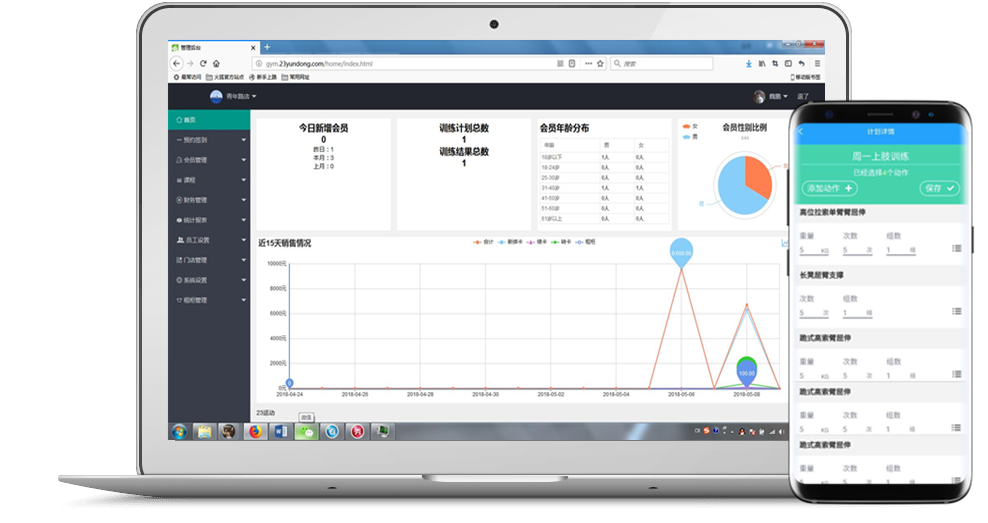
如何登陆23运动系统
问:23运动系统如何登陆,场馆管理怎么登陆,私教优化系统如何登陆?
答:场馆管理系统登录地址:gym.23yundong.com 我们建议您通过PC登陆,场馆管理的功能较多,用电脑登陆,使用起来会方便很多。
私教优化系统登录:您开通后23运动系统后,我们会先用您提供的手机号为您开通贵场馆的场馆管理系统,登录地址如上。
教练登陆:您需要先在“员工设置”—“员工列表”中添加员工,此处您决定该员工是否为教练,只有教练能登录私教优化系统的教练端,如下图所示。
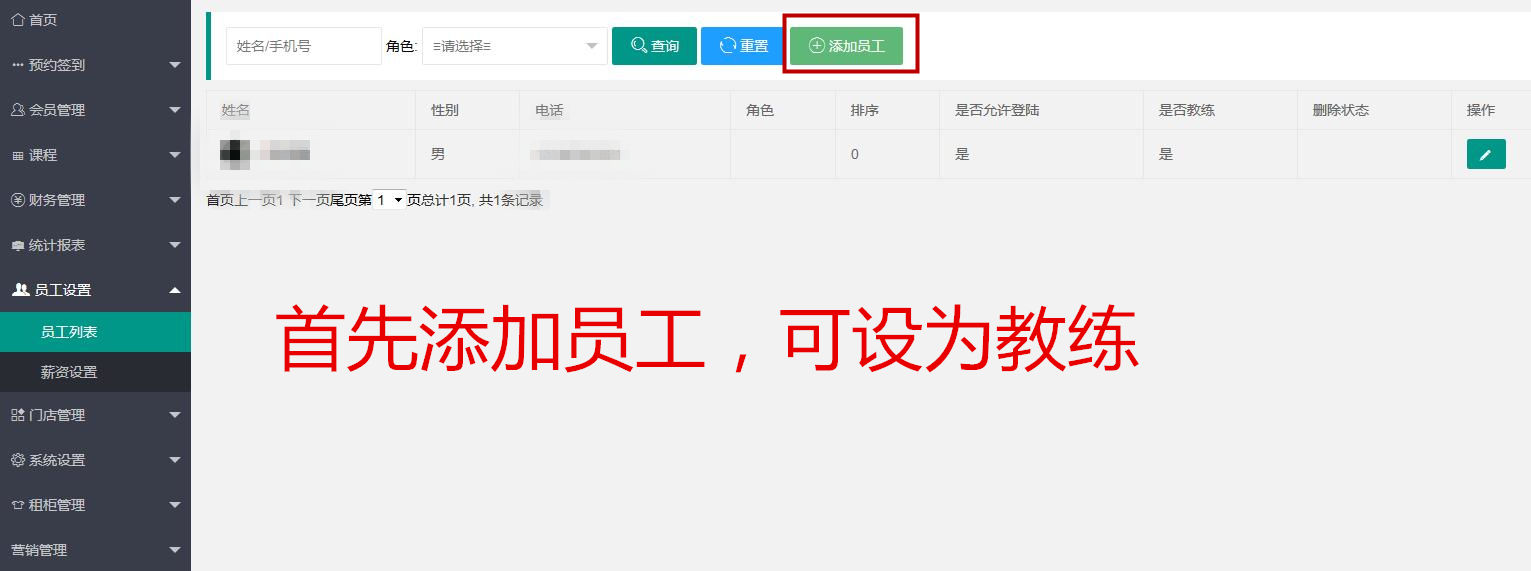
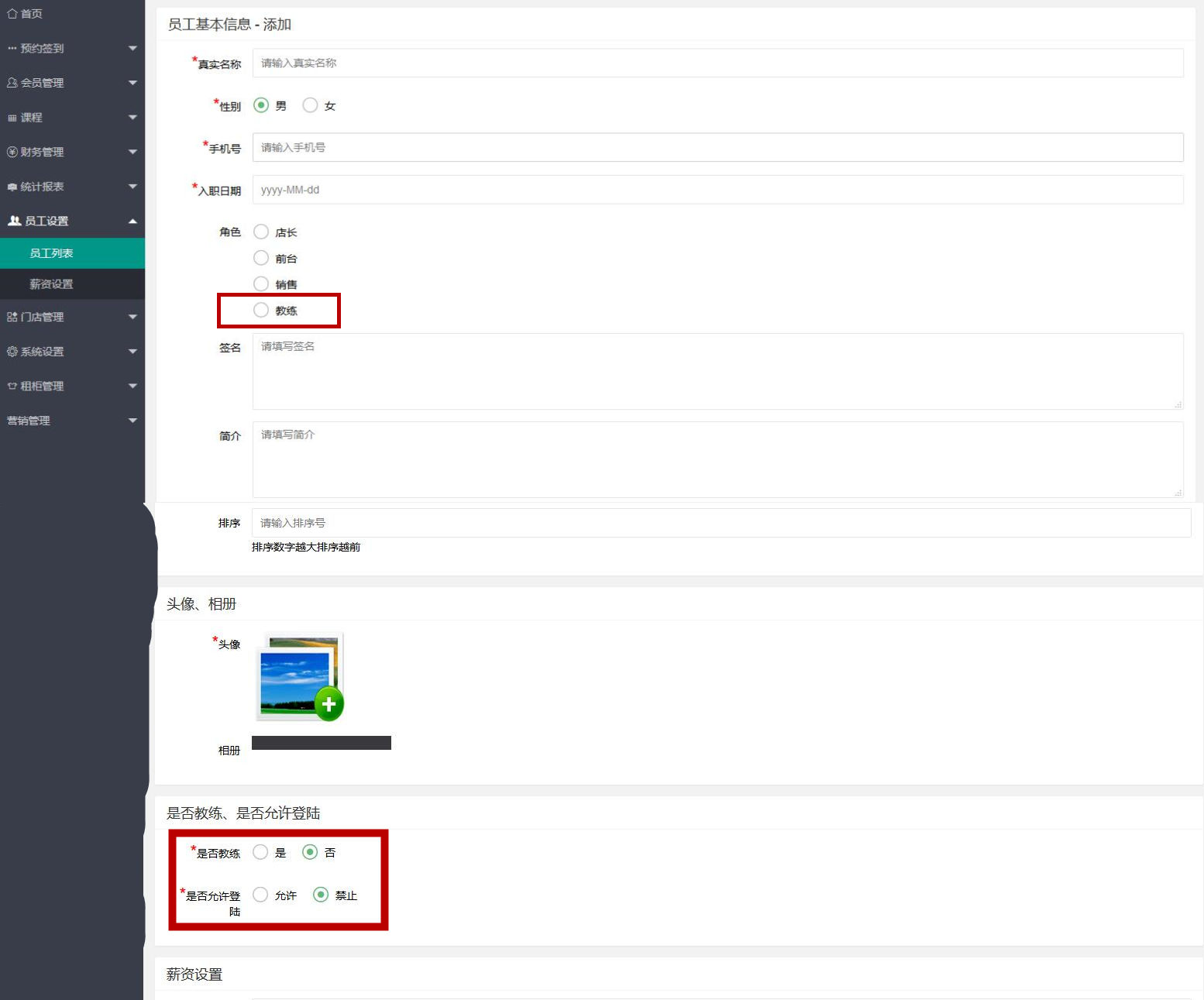
会员登录:之后,在”会员管理”—“全部会员”中,添加会员。
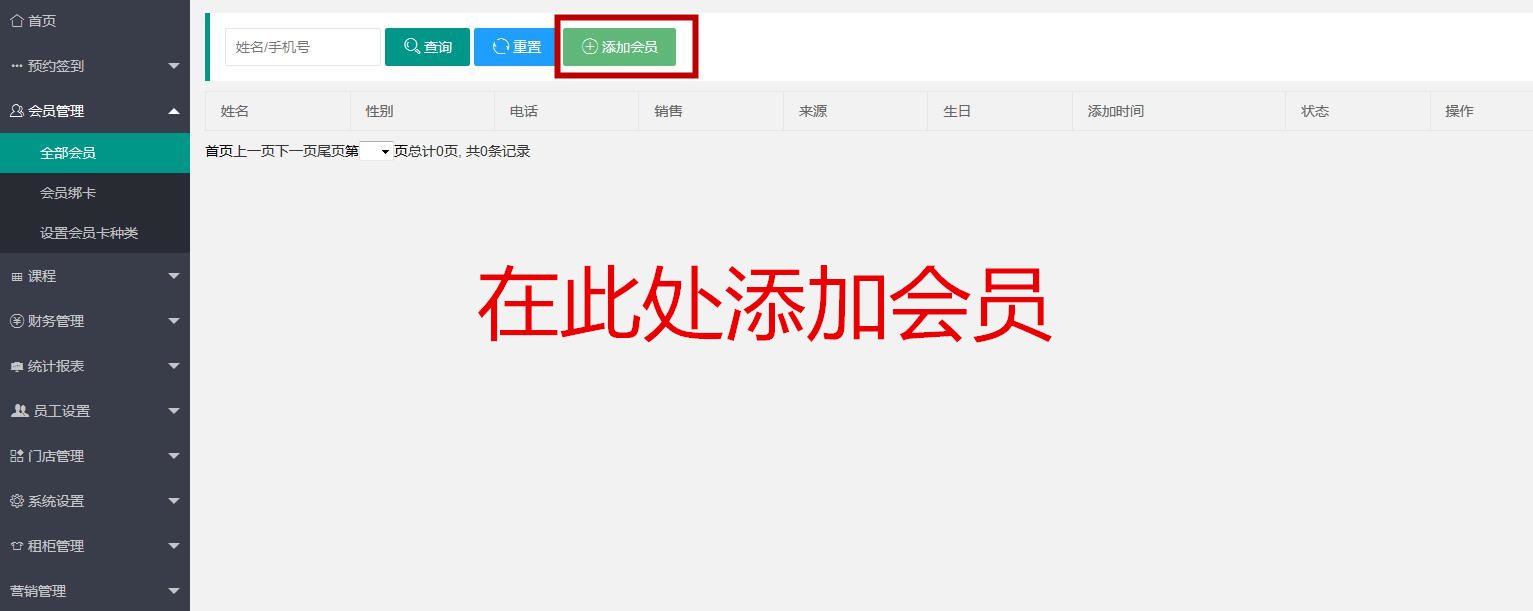
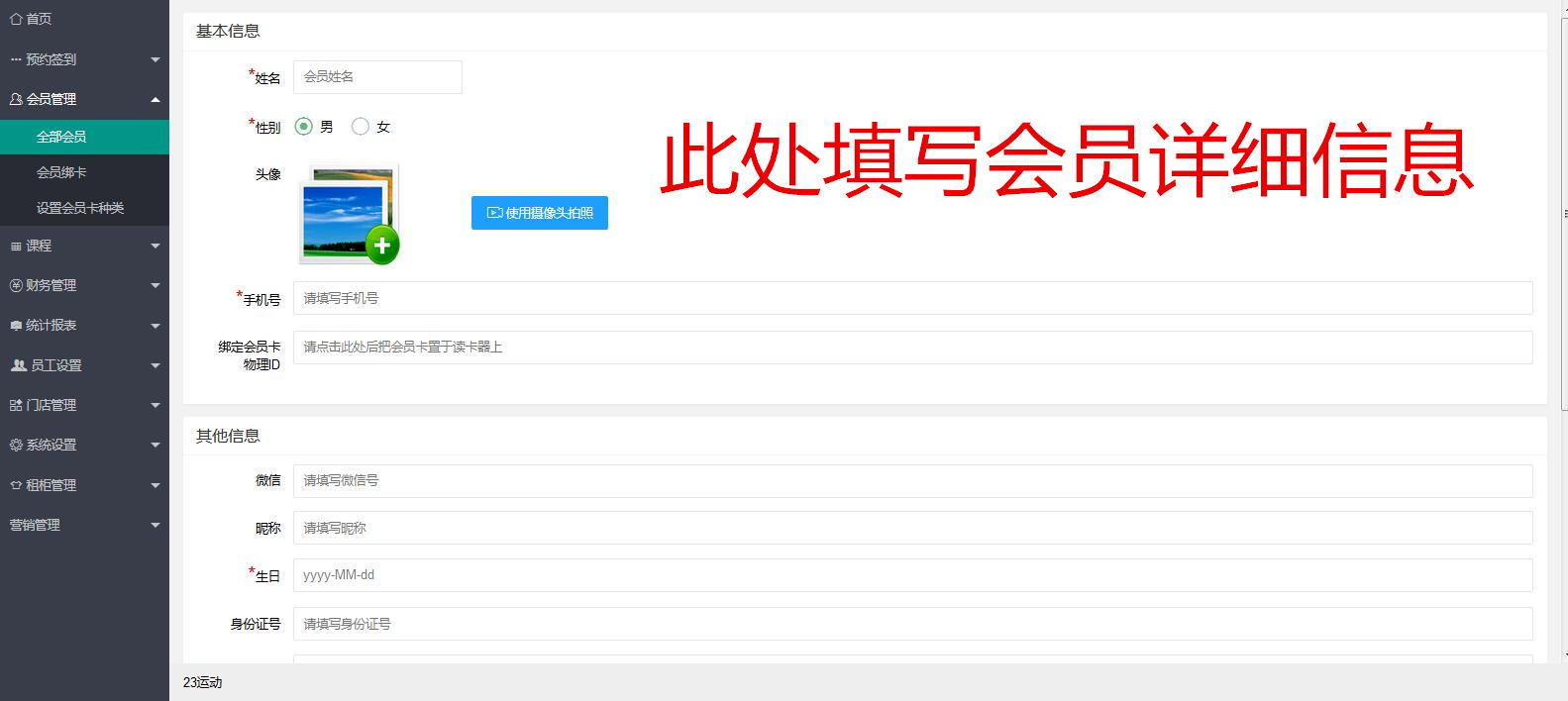
教练,会员都添加好之后,可以访问我们的公众号,或者在您场馆的公众号中挂上两个自定义按钮;教练和会员就可以使用私教优化系统了。用户名就是手机号,默认密码123456,千万记得登陆后马上更改密码!
自定义按钮的链接,在您开通系统后我们会即刻告诉您并指导您如何设置公众号的自定义链接。
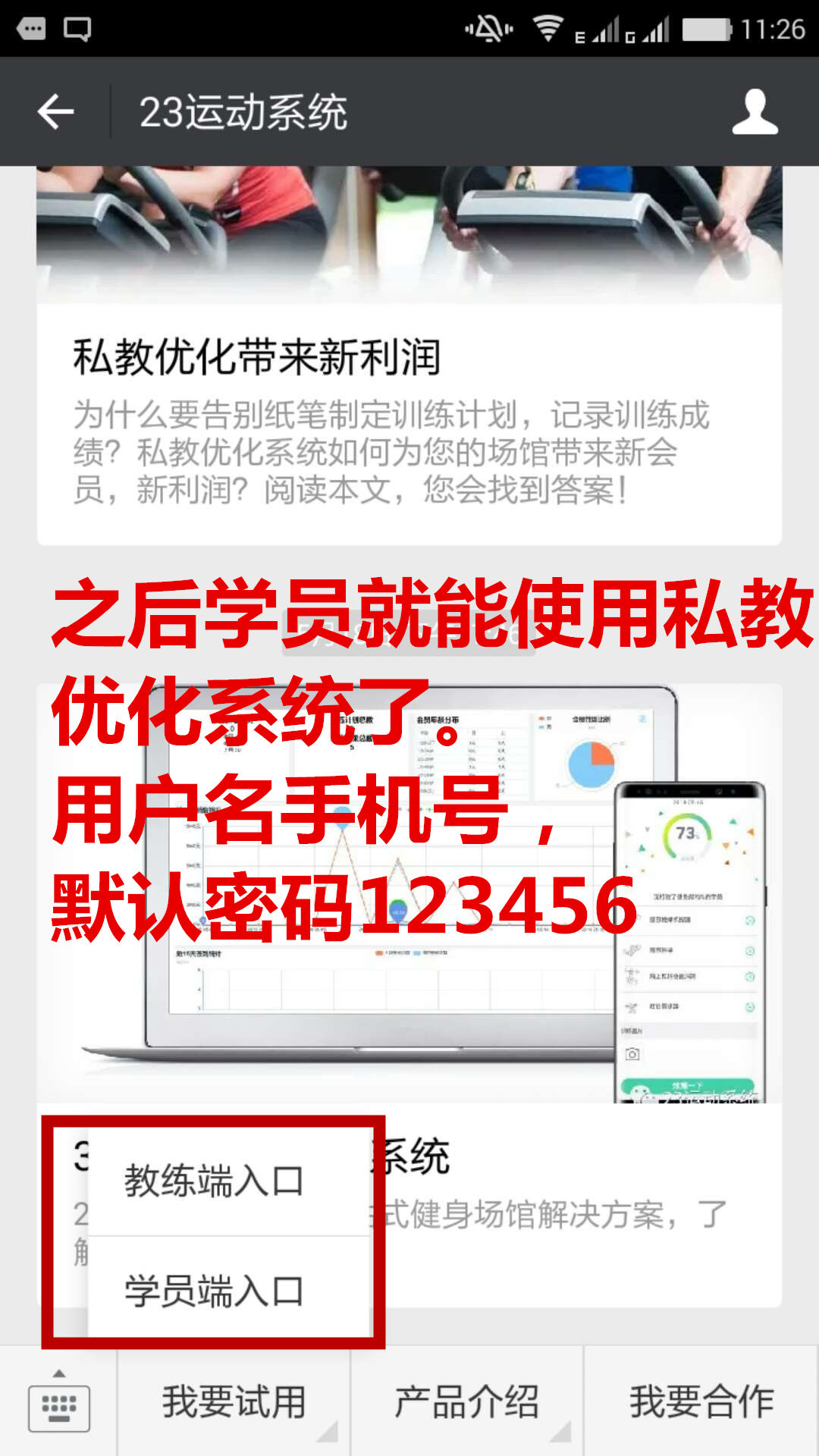
会员卡种类
问:23运动支持多少种会员卡,我们是健身房,有年卡,次卡,月卡;我们是工作室,没有年卡,只有次卡。。。
答:我们把各种可能都考虑进来了,现在支持3种会员卡:期限卡,次卡,储值卡。
期限卡:您可以设定卡的有效期,按照周,月,季度,年度,都没有问题
次卡:适合私教课,按照次数扣的卡
储值卡:会员充值进去,每次上课或者进场扣除一定金额
所有的卡,都可以设定售卖金额,折扣金额等等。具体请参看本文档:“会员管理”—“设置会员卡种类”
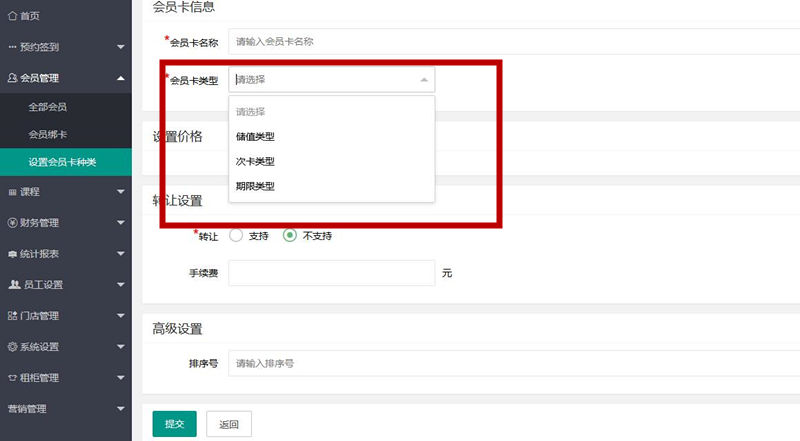
功能限制
问:23运动有没有什么功能对应的价格限制?比如会员数到了多少,每年的使用费不一样,或者有些收费的功能?
答:完全没有,23运动系统每年的使用费就是999元,没有需要额外付费的功能,无会员数,员工数限制,无使用端限制。每店,每年使用费999元,您一个店有100000名会员,1000名员工,我们也只是收您999元每年。
23运动系统同时会不断升级,不定期会有新功能上线,新功能也都是含在年使用费里,不另收费。有一点需要注意,我们近期会开上线会员短信群发功能,每条短信0.5元左右,短信群发功能面向客户开放,但是短信本身的费用是需要场馆经营者自行决定的。
全部会员
本功能模块可实现会员的添加、管理、绑卡,以及创建会员卡。
按照管理的顺序是“全部会员”—“会员绑卡”—“设置会员卡种类”;但是如果您是第一次使用系统,系统内没有会员信息。那么应该先从“设置会员卡种类”开始,创建会员卡,之后在“全部会员”中添加会员,然后到“会员绑卡”里将创建的会员卡绑定给学员
在此可添加会员并查看会员列表,如下图,点击右上角“添加会员”
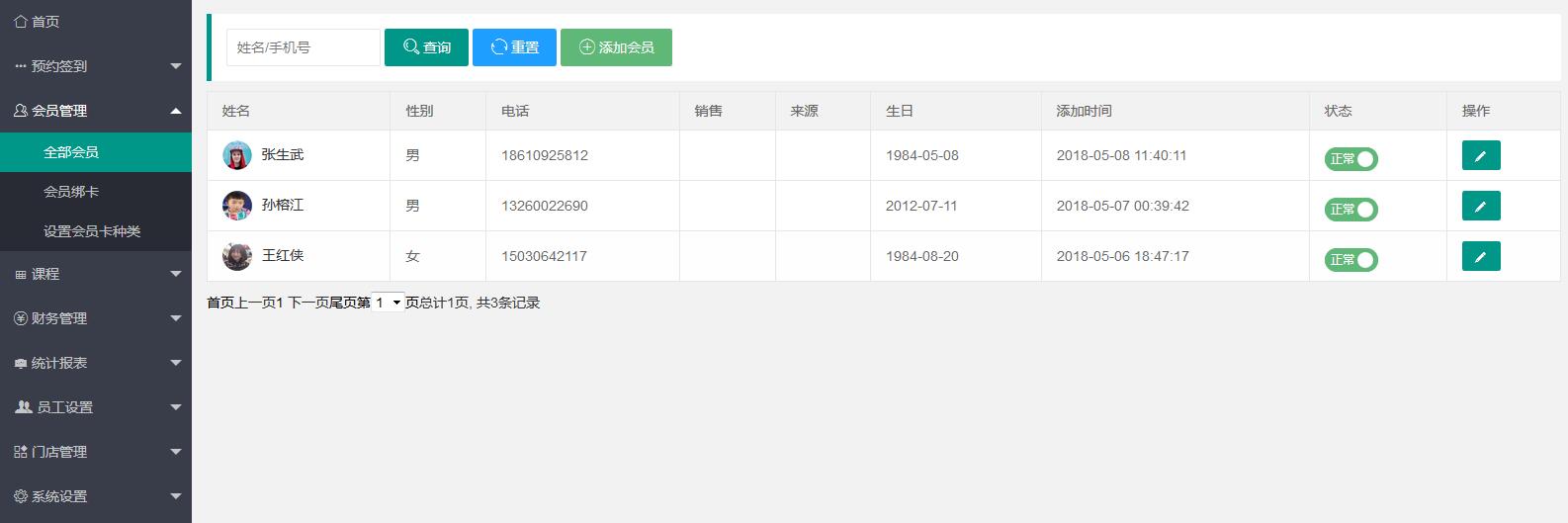
此处会员头像,可以添加电脑内照片,也可以现场为会员拍照。请点击“使用摄像头拍照”
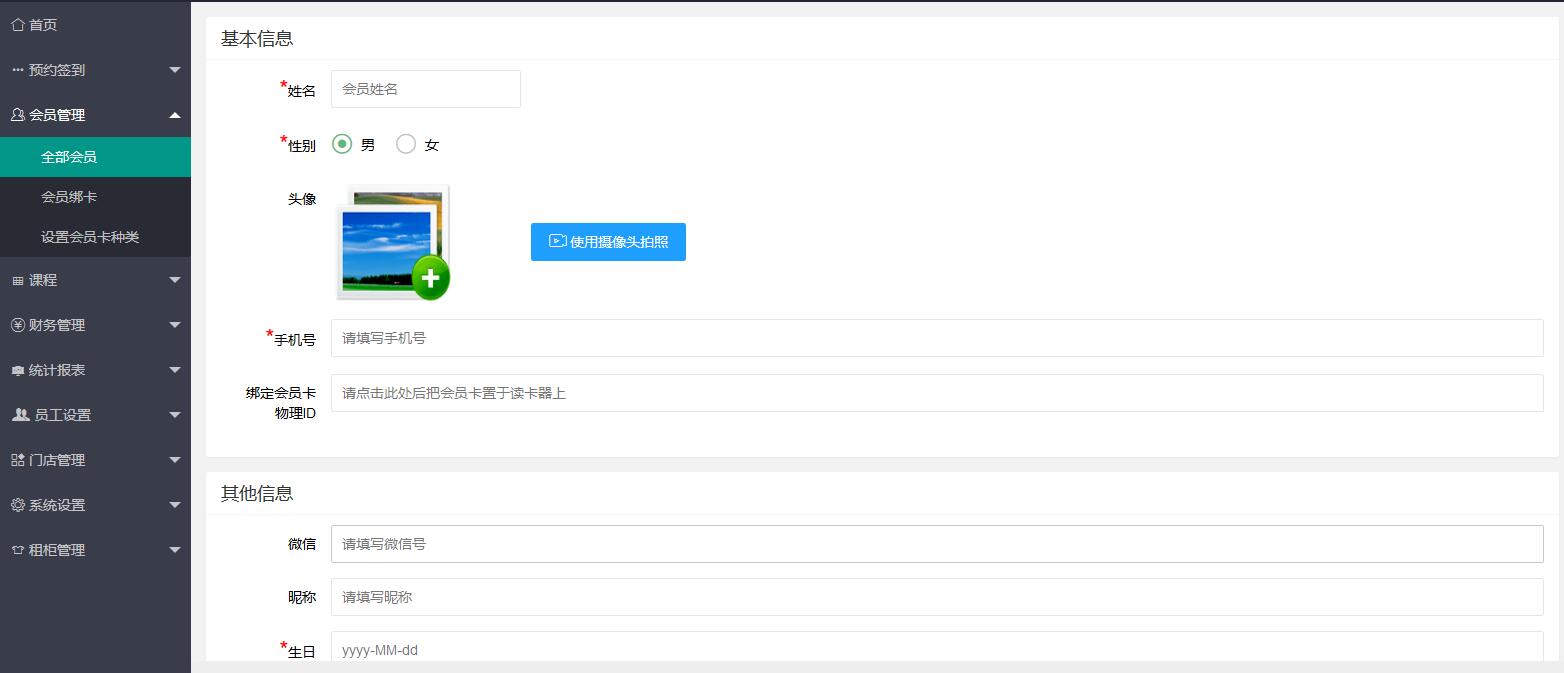
某些浏览器点击“使用摄像头拍照后”,出现黑框,点击黑框,出现如下提示
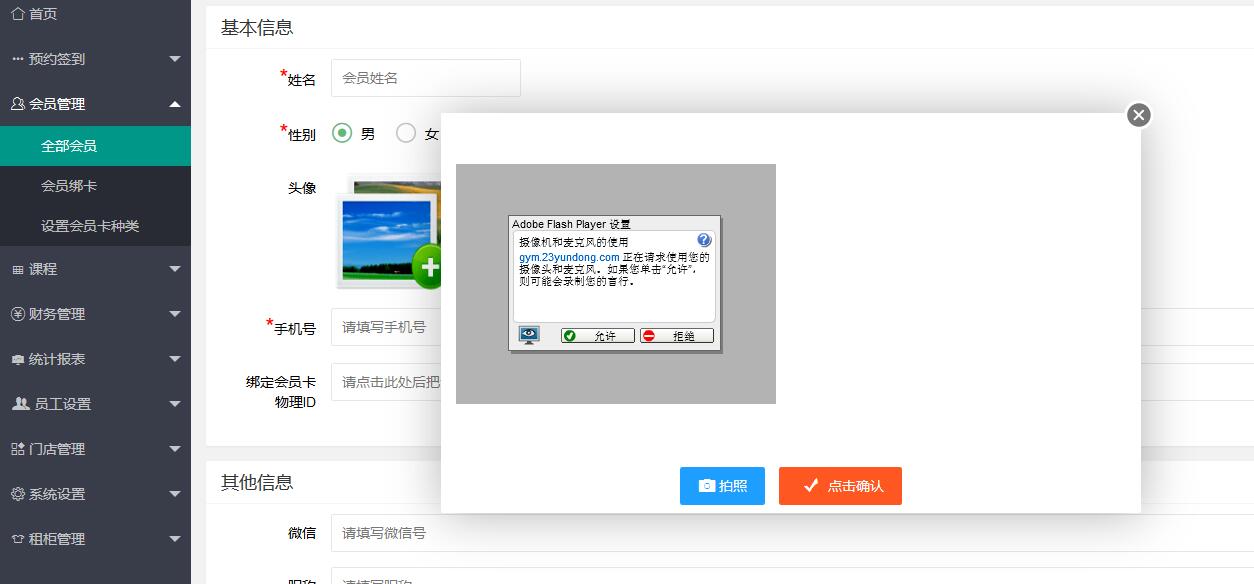
点击绿色对号—“允许”,之后点击“拍照”,点击“确认”。会员头像即可上传。
会员绑卡
恭喜您,当走到这步,说明您已经成功销售出去会员卡了,无论是会员卡,私教卡还是团课卡,都是您生意兴隆的巨大进步!
所以,此步骤操作很重要,请认真看吧。当会员购买了贵场馆的会员卡(期限卡,次卡,储值卡), 在此可将之前设定的会员卡绑定给某个会员,并记录销售金额。请看下图
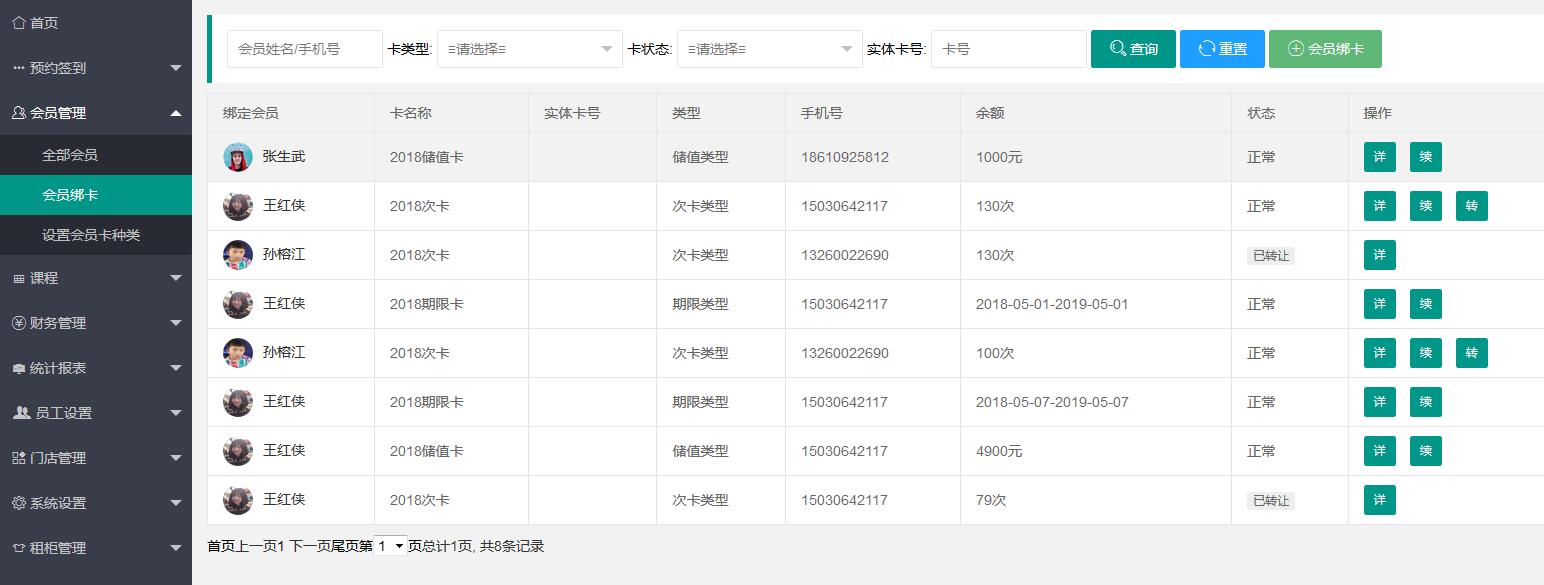
点击右上角“会员绑卡”
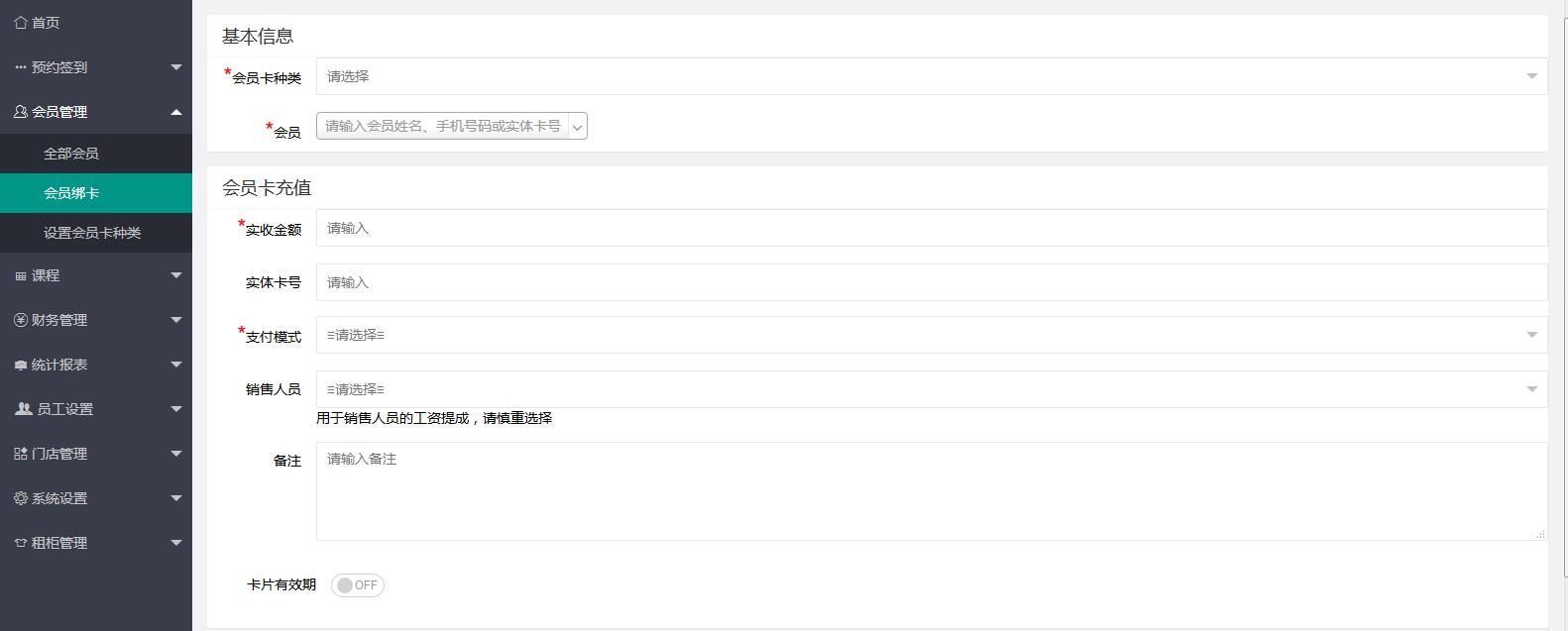
点击“会员卡种类”,出现下拉选择框,选择之前创建的场馆会员卡。
“会员”:点击会员,查询具体会员,此处支持手机号查询,姓名查询
“实收金额”:会员具体支付的金额
“实体卡号”:如果您售卖的会员卡有具体的卡号,可以在此填写。
请注意:实体卡号不完全等于“会员卡物理ID”,会员卡物理ID是指该名会员在您场馆的编号,可以是在您系统中用于记录的编号,也可以是一张磁卡的编号。某些场馆要求会员必须持卡入场,此处的卡是含有会员编号的会员卡。
但是本节为会员绑定的卡不一定是会员身份卡,也可以是私教卡,团课卡,储值卡,等等。所以此处的实体卡号为选填项。
“支付模式”:会员购买此卡的支付方式,方便商家后台对账。
“销售人员”:选定该卡的销售人员。
请注意:此处请一定准确选择,这意味着该名销售人员会得到本次交易的销售提成。
“卡片有效期”:如果商家计划给该卡片设置有效期,可以在设定。
设置会员卡种类
会员卡种类分为3类:期限卡,次卡,储值卡。下边分别介绍这3种类型
“期限卡”:无次数,金额限制。只有时间限制,卡到期后自动失效。一般用作进场锻炼的普通卡,例如会员季卡,月卡,年卡。会员使用该卡即可进场锻炼。卡片到期后失效,会员可以选择续费续卡。
“次卡”:有次数,有效期限制。会员使用该卡对应的服务(私教课,团课等)扣除对应的次数。卡片的次数消耗尽或到有效期后,卡片失效,会员可以选择续费续卡。
“储值卡”:有储值金额,有效期限制。会员使用该卡对应的服务(私教课,团课等)扣除对应的金额。卡片的储值消耗尽或到有效期后,卡片失效,会员可以选择续费续卡。
下面,我们来实际操作添加一张卡,请看下图
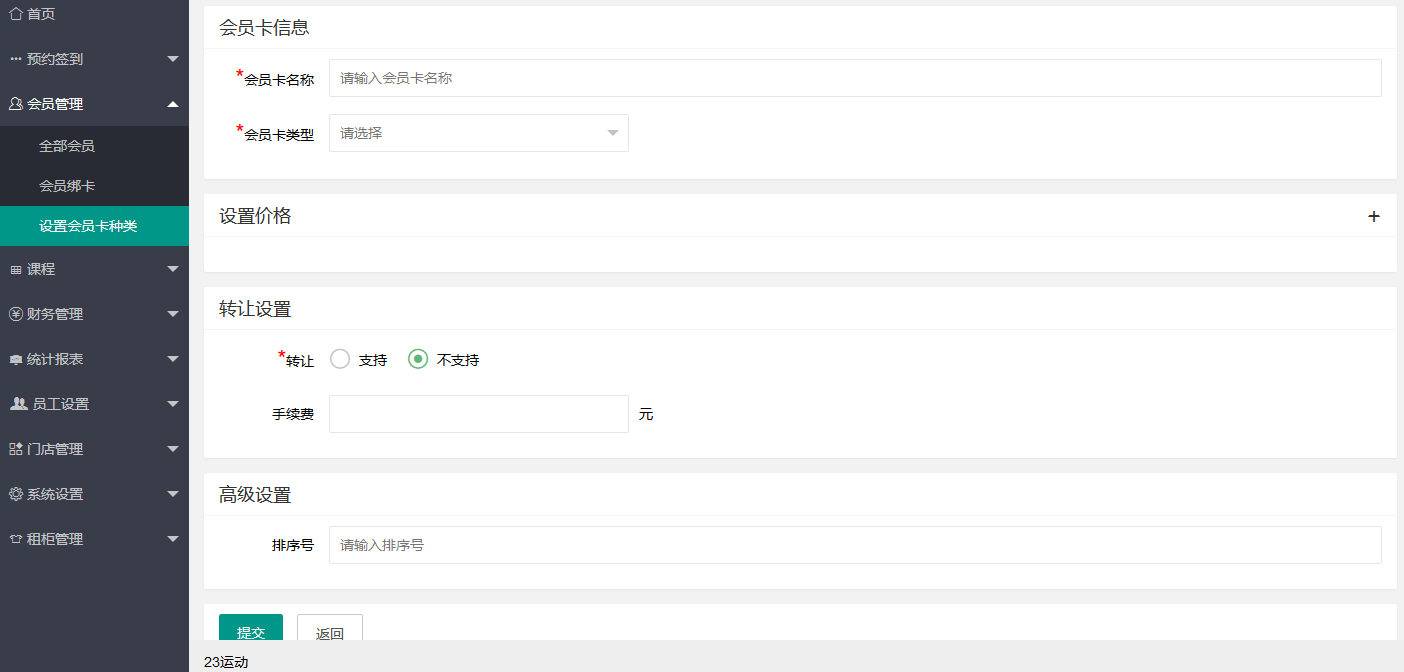
“输入会员卡名称”:为您要创建的卡命名,在此我们意见您在名称中加上卡的类型,例如会员年卡、会员月卡;私教次卡、私教储值卡。
“会员卡类型”:选择卡的类型。
“设置价格”:点击该行右上角的“+”号,可以设定该卡的价格或多样化价格。请看下图
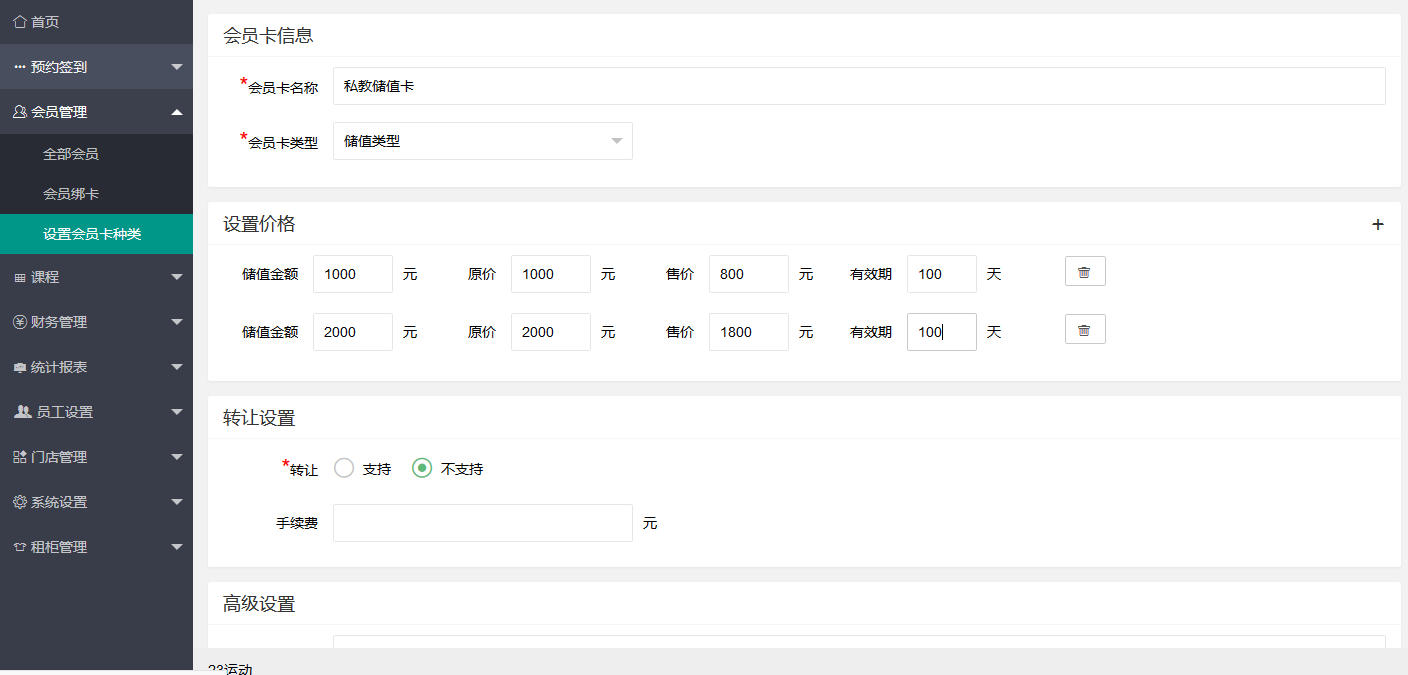
“储值金额”为卡内实际会存储到该卡的金额,“原价”为该卡会在手机端对外展示的价格,“售价”为该卡的实际售价,也就是商家会收到的钱数。如果持续点击“+”,会出现多个价格输入框。
商家可以设定多个价格阶梯,让会员有多买多得的感觉。
“转让设置”:可以设定该卡是否可以转让给其他会员,并收取转让费(暂时只支持收取具体金额,不能百分比)。
“排序”: 选填项,决定该卡在系统列表里的排序。
“
请注意:如果次卡或储值卡的限制条件为两个(次数/金额---有效期),如果其中一个限制条件耗尽,另一个没耗尽。例如次卡的次数有剩余,但是有效期到了;或者储值卡里还有金额,但是有效期到了。管理员可以在“会员绑卡”的续卡功能中进行相应操作。
管理员可以在“会员绑卡”处给会员操作续卡,可以将续卡的金额或次数设为0,售价由商家决定是否收费,并将有效期延长。
预约签到
分成会员签到和预约签到。本功能模块可以实现会员进场签到、预约(私教,团课)的签到。
场景1:一般的健身房分为进场锻炼(不做其他服务,例如私教)签到; 私教上课签到+下课消课
场景2:一般的健身工作室只有进场上私教课签到+下课消课
如果您符合场景1,那么需要在会员进场时选择他的会员卡签到进场;如果该会员同时上私教课,那么还需要为他在“预约管理”中做预约签到。预约签到请在本功能“预约管理”中查看使用说明
如果您符合场景2,那么只需要操作“预约管理”,请看本模块的“预约管理”
会员签到
首先查询学员,可以用姓名或手机号查询,如下图。支持模糊查询,所有的手机号都是1开头,那么输入数字1,就出现所有会员,随着手机号数字输入越精确,符合条件的学员数量出现越少。
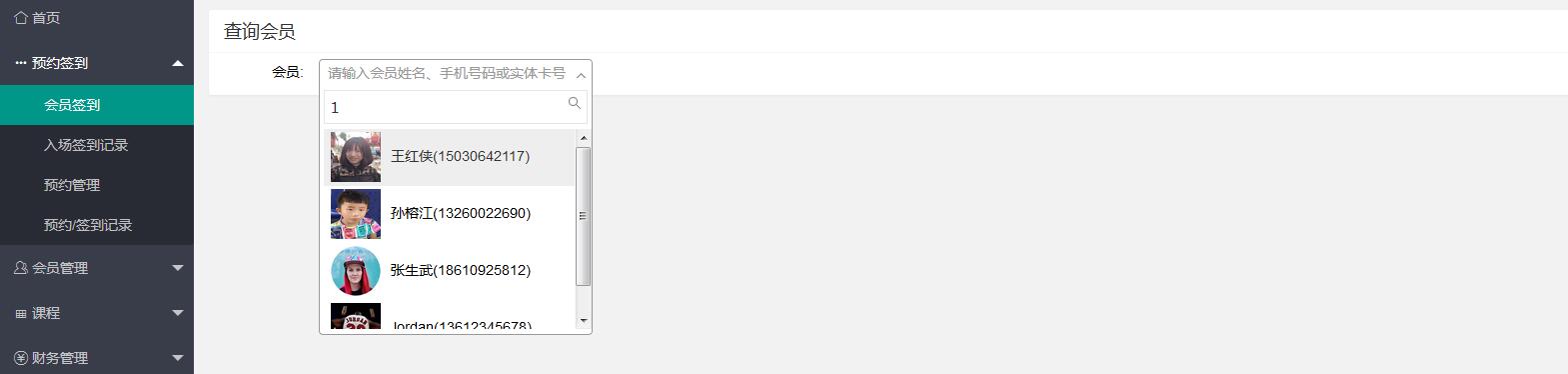
点击要签到的会员,出现详细信息,如下图
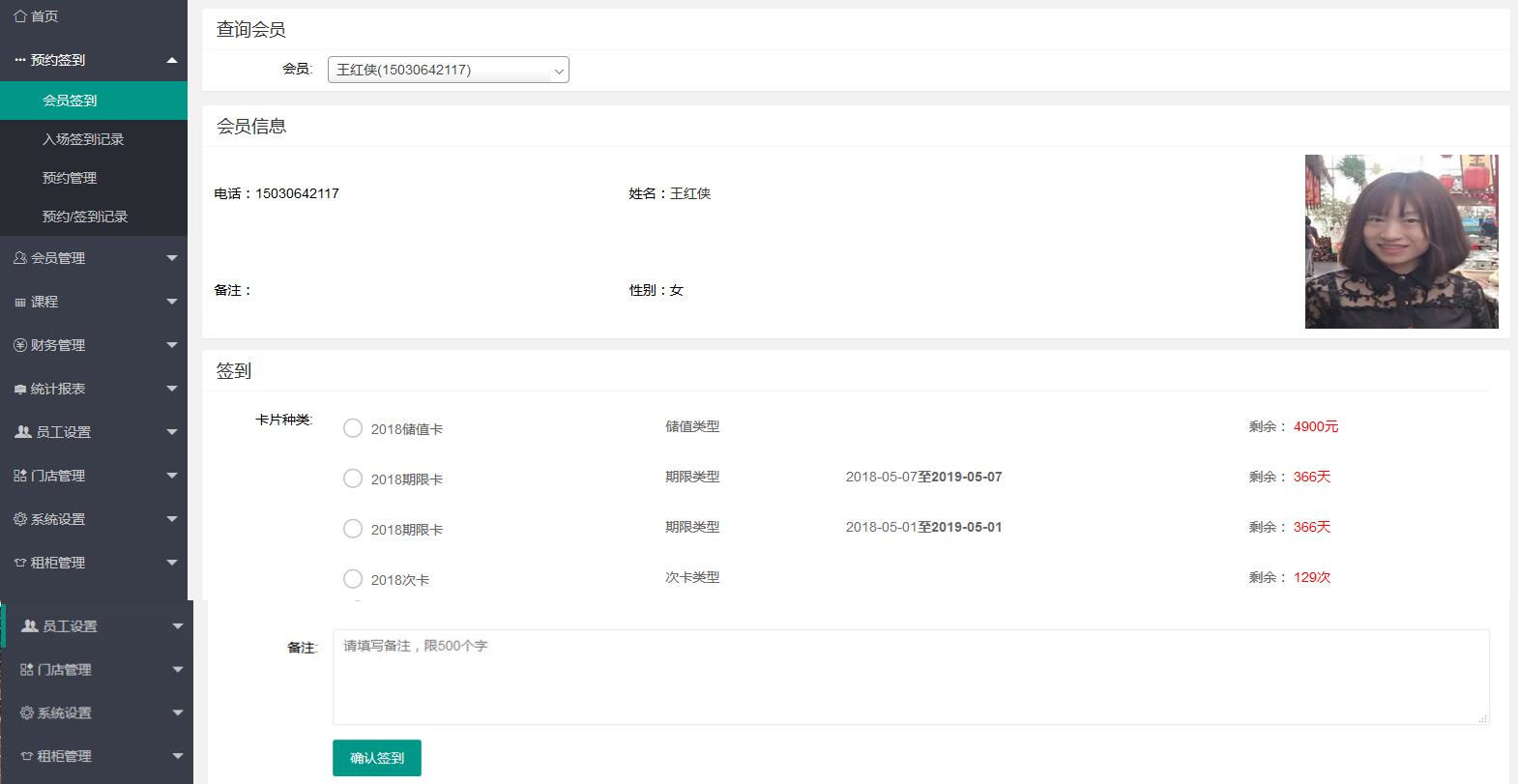
在“签到”中,点击会员使用的签到的卡。
请注意:如果会员有多个卡,例如会员卡(期限卡),私教卡(次卡),那么请一定选择准确的签到使用的卡。如上图,签到卡应该是“2018期限卡”,如果操作人员误点了“2018次卡”,那么会造成会员的次卡无故损失一节私教课。
当然如果您确实造成误点击(用了错误的卡签到,或者选错了学员等等),可以在本模块“入场签到记录”中删除签到,然后返回“会员签到”,重新给会员做签到。
入场签到记录
上一步中,添加了会员签到之后,会员的签到记录会体现在“入场签到记录”中,如下图
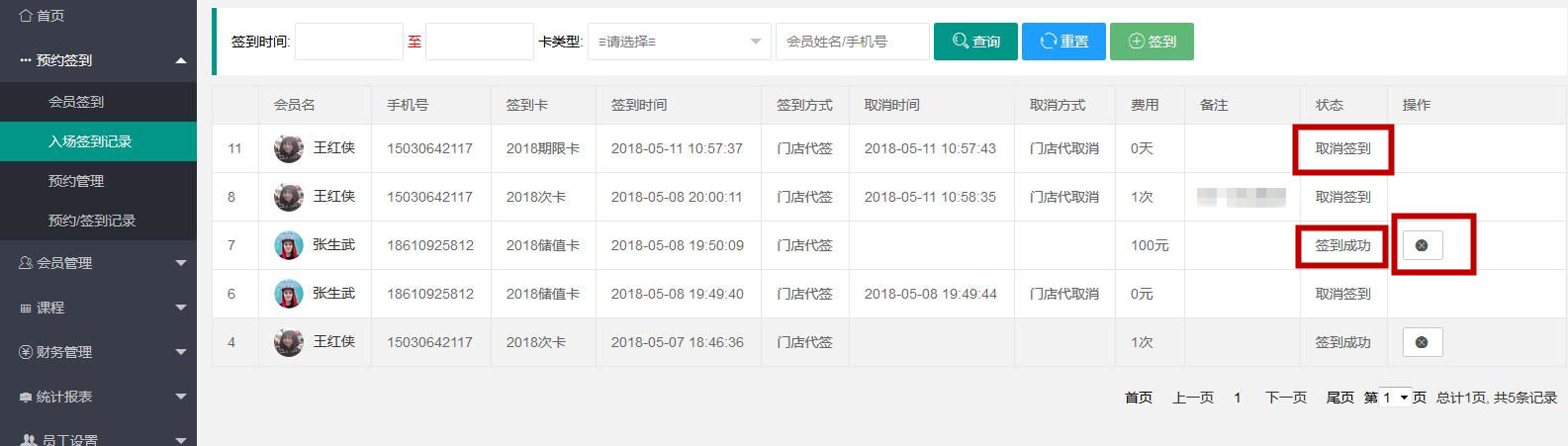
建议操作员在上一步添加好了签到之后,在此步确认签到无误。如果签到有误(用了错误的卡签到,或者选错了学员等等),可以点击“操作”中的叉号,取消签到,签到的状态会在“状态”中显示,请看上图红框。
预约管理
实现本功能,需要在“课程”模块中的“团课排课”或“私教排课”中排好课程,如果您没有排课,请参考本说明文档关于该模块的介绍。
场景1: 会员在手机端预约了某个教练的团课或私教课
场景2:会员未做预约,直接来店里要上课
无论场景1或场景2,操作员都需要在“预约管理中” 进行相应的操作。如下图
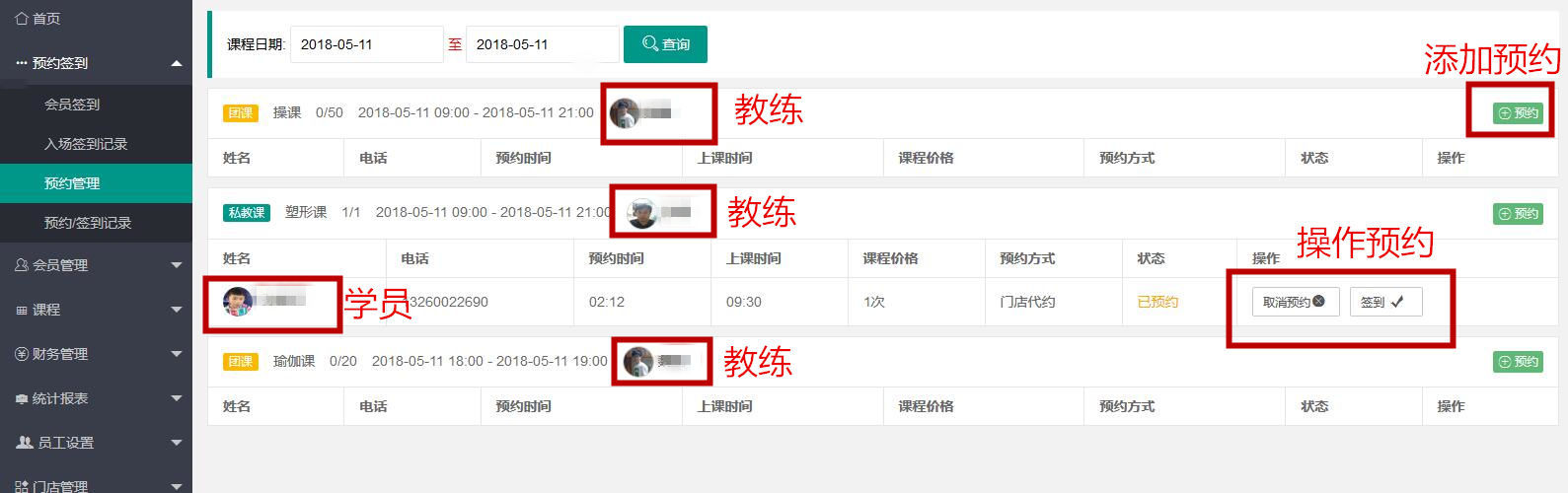
如果会员已经做了预约,那么在该教练可上课时间下方会出现该学员的预约,点击“操作”--可以取消预约,或者“签到”,“取消预约”—可能会员预约了但是告知不能来上课。
请注意:本处的签到,即表明该节课已经上完了,对应的教练可以拿到本节课的提成。
请注意:在此处的签到,一经提交,不能修改!!!
点击“签到”后,会在下一步的“预约/签到记录“中体现出来
预约/签到记录
上一步中为会员做的预约签到,会体现在本步的列表中,如下图
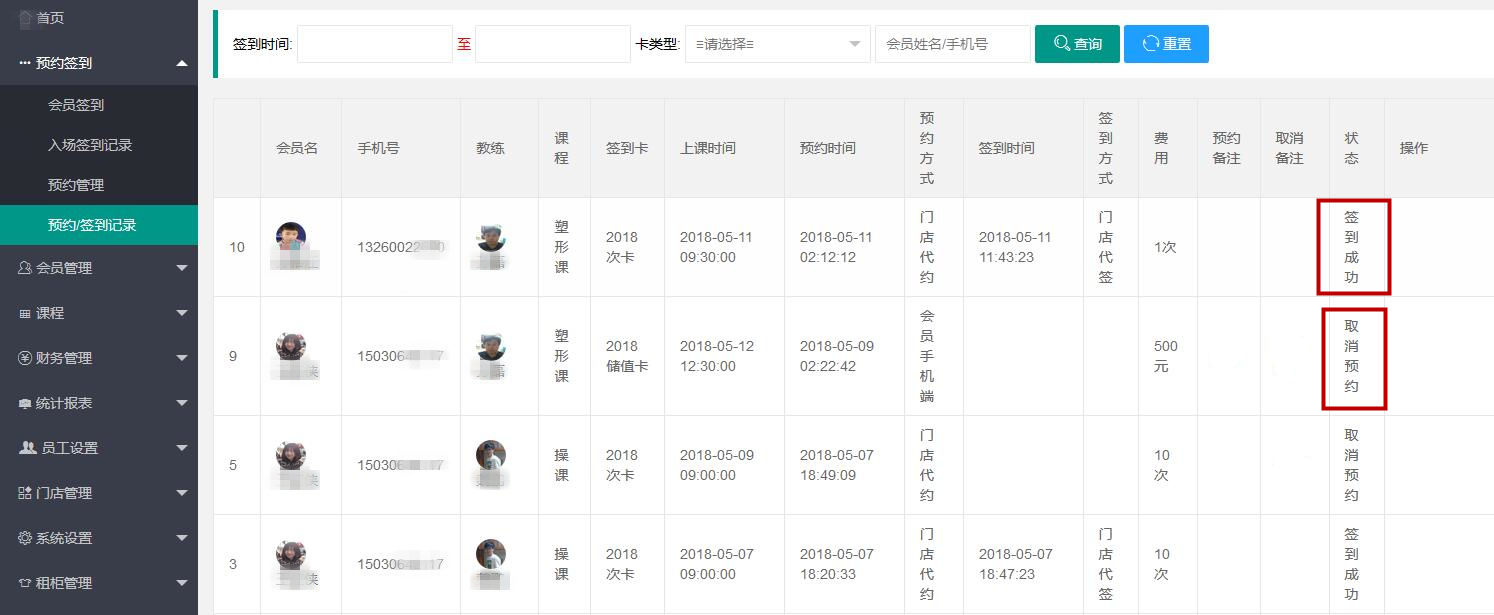
如上图可见,“签到成功”后,不能取消签到,这一点是和本模块的“会员签到”最大的不同。
角色管理
角色是指一个门店下的员工职能,例如“店长”,“前台”,“销售”,“教练”等。在您首次使用系统时,我们为您默认了几个角色(超级管理员,店长,前台销售,教练)。
当然,如果您想添加新的角色或者修改角色的权限,请看下文:
点击“系统设置”—“角色管理”—“添加角色”
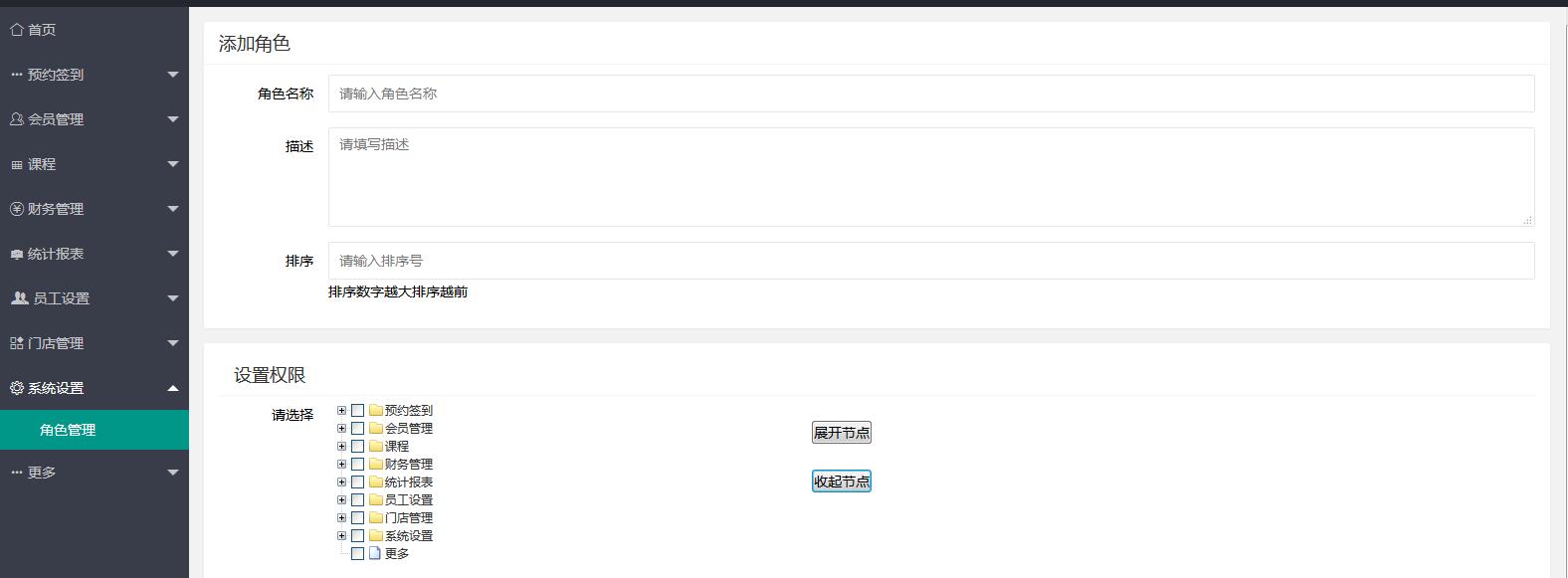
首先输入角色名称,例如“前台”,“经理”,“店长”,“教练”,“销售”
角色的“描述”可以选填
接下来选择角色的“权限设置”,权限是指该角色可以使用的系统功能,例如“前台”角色,可以使用预约签到,财务管理,但是如果管理员不想前台人员查看本店运营数据,则可以不选择统计报表,则前台人员无权使用统计报表功能。
角色权限设定建议:
|
角色 |
店长/管理员 |
前台 |
销售 |
教练 |
|
预约签到 |
✔ |
✔ |
✔ |
|
|
会员管理 |
✔ |
✔ |
✔ |
|
|
课程 |
✔ |
|
|
✔ |
|
财务管理 |
✔ |
✔ |
✔ |
|
|
统计报表 |
✔ |
✔ |
✔ |
✔ |
|
员工设置 |
✔ |
|
|
|
|
门店管理 |
✔ |
|
|
|
|
系统设置 |
✔ |
|
|
|
我们在系统内为您默认设置了几个角色:店长 前台 销售 教练。您可以根据实际情况创建拥有不同权限的角色
员工设置
本功能模块可以管理您场馆内的员工:添加员工,为员工设定薪资,提成。为了充分使用该模块,您可以先在“系统设置”—“角色管理”中创建角色(也可以使用系统的默认的几个角色—店长、前台、销售、教练);同时最好先在本模块的“薪资设置”中设定好员工的底薪和销售提成。
员工列表
有了“角色”和对应的“薪资”,就可以添加员工了!
点击“员工设置”—“员工列表”—“添加员工”
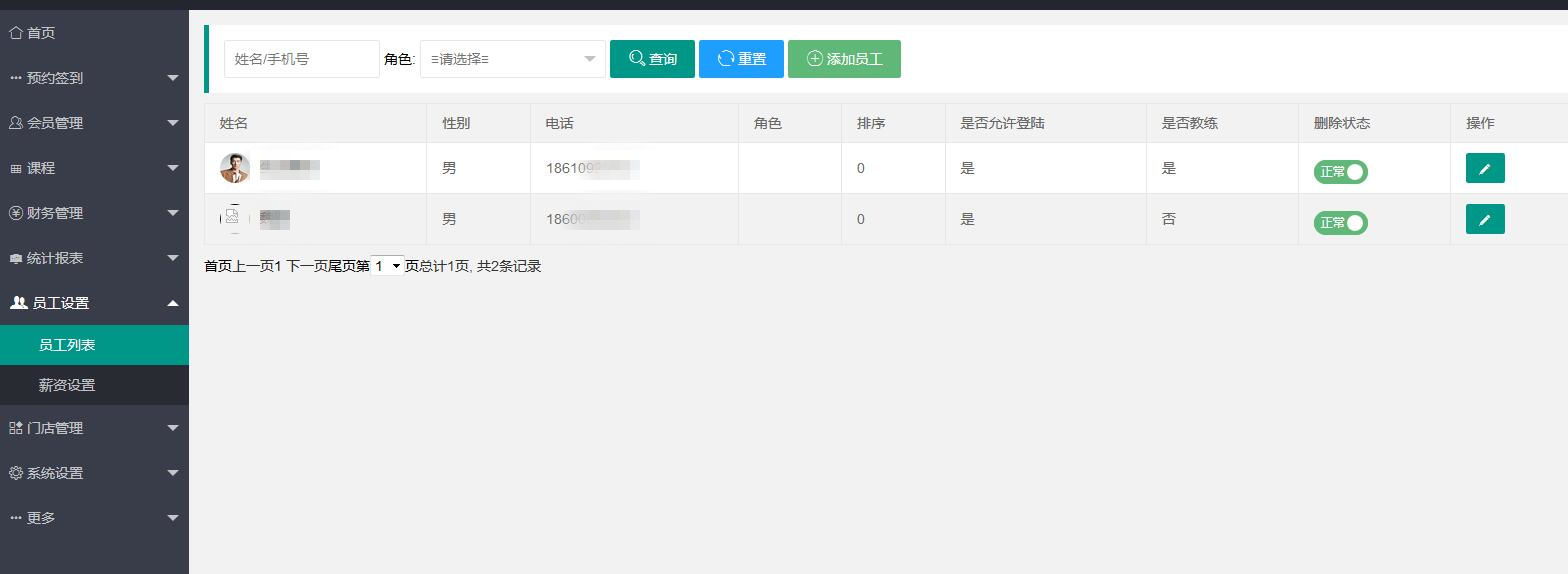
点击“添加员工”,
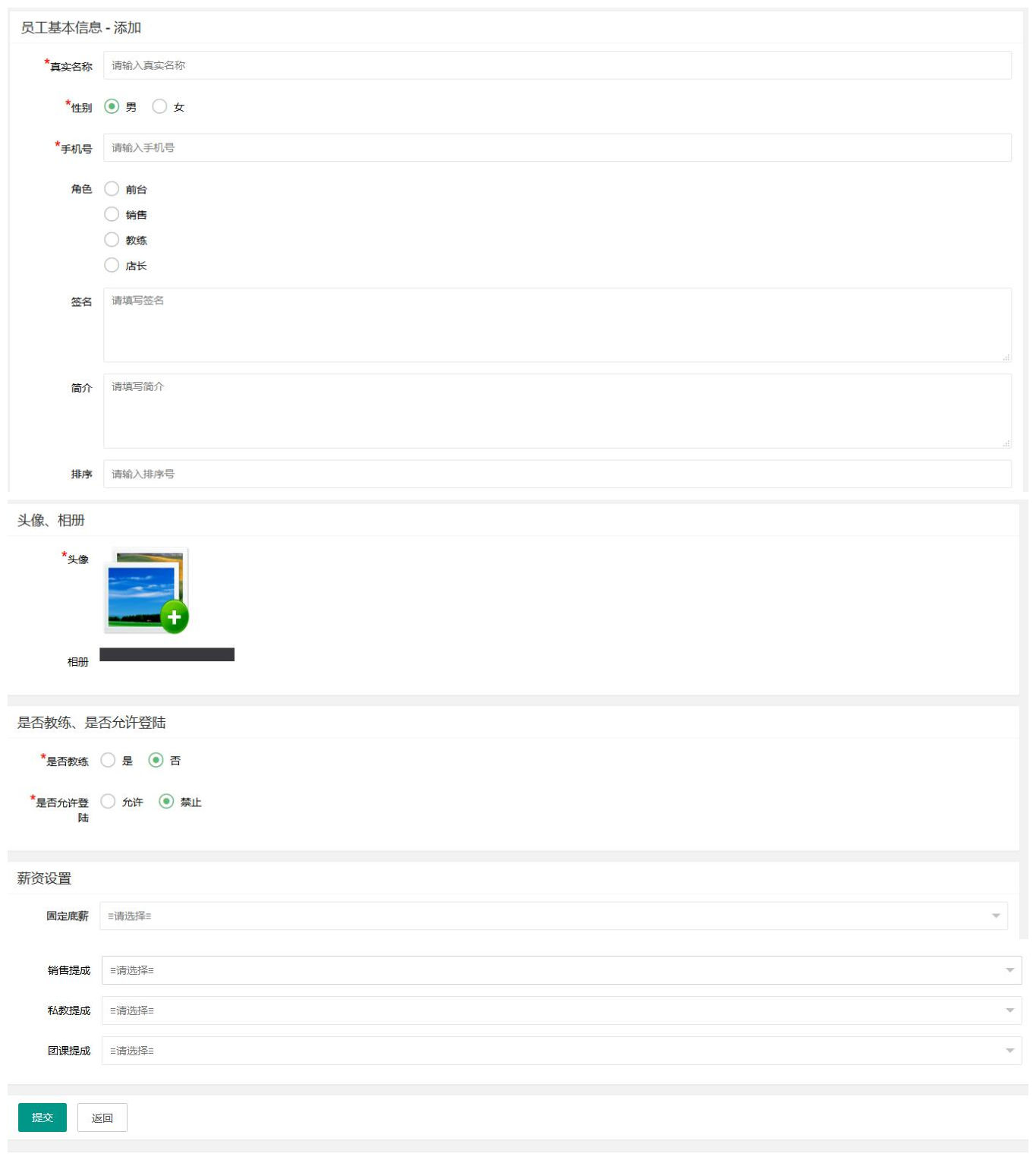
填写该员工的姓名、性别、手机号;选择该员工所属的角色(前一步已创建);签名、简介为选填;排序为该员工在员工列表中展示的顺序;添加头像(如果多张照片可点击相册添加)。
请注意:“是否教练”为必选项,此处决定该员工是否被系统认定为教练。
教练角色的重要性:可以登录手机教练端,为会员制定训练计划、记录成绩;在系统管理员进行课程设置的时候,将课程关联至教练,会员预约时可以选择教练。
是否允许登录,意味着该员工是否有权利登录本健身房管理系统
“薪资设置”:在本模块的“薪资设置”功能中设置的薪资,现在可以匹配给员工了,如果您在薪资设置中已经命名并设置好了薪资方案,那么在此步,就是将方案绑定给员工。例如我们设定了教练的固定底薪、销售提成、私教提成和团课提成,在这里则直接下拉选择对应的薪资设置名称即可。
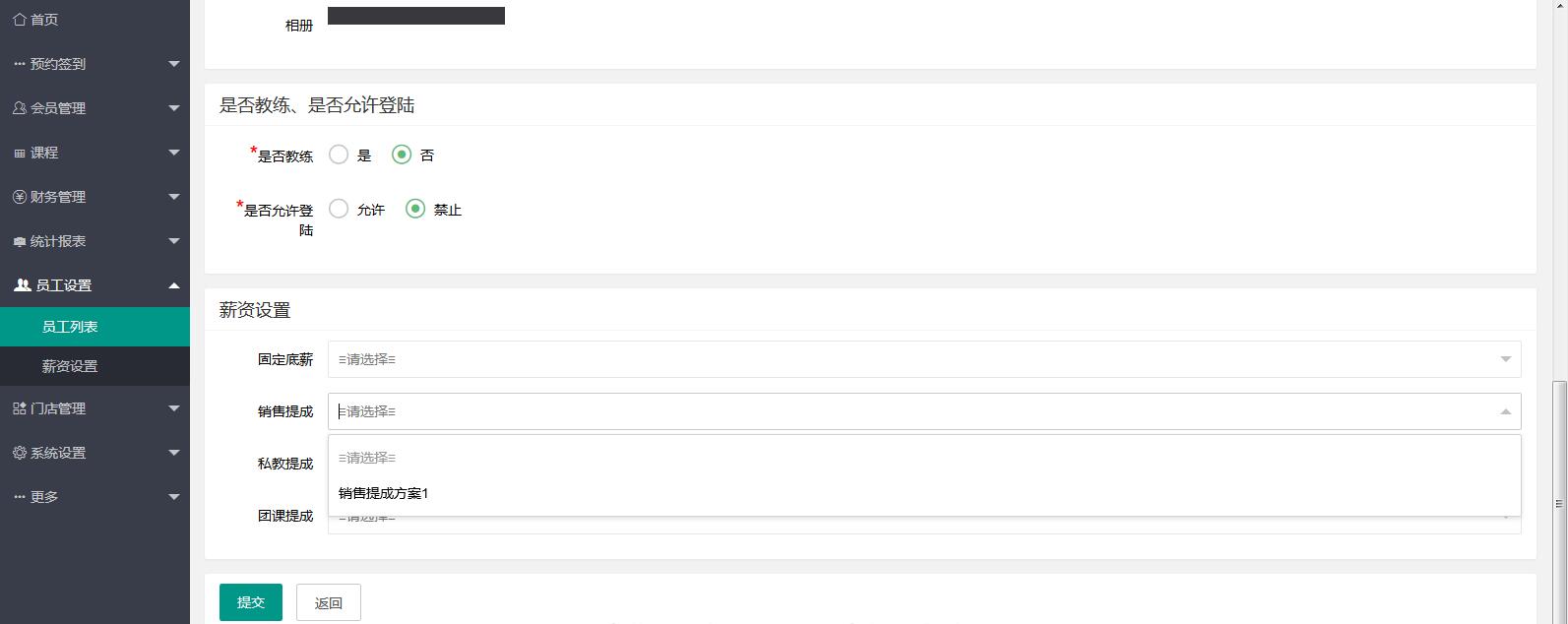
至此,员工设置完成!
薪资设置
点击“员工设置”—“薪资设置”
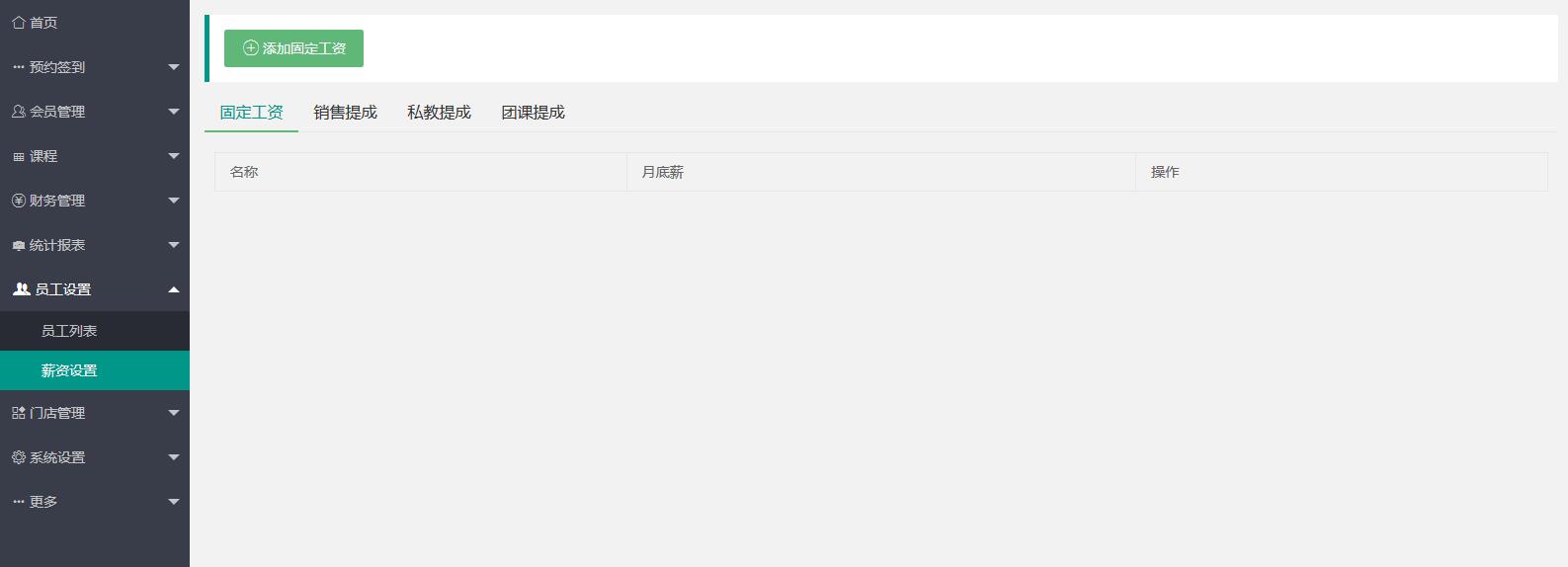
薪资分为4类:固定工资,销售提成,私教提成,团课提成。本功能模块为在四种薪资类型中设置薪水方案。
请注意:每种方案第一步是填写名称,请您一定准确命名,让自己知道是什么,例如:私教提成1方案,私教提成2方案。
固定工资:根据上一步添加的角色,设定不同角色的月固定工资。首先点击“添加固定工资”,以此处举例,我们设定教练底薪,将名称设定为“教练底薪”,月底薪金额为2000元。
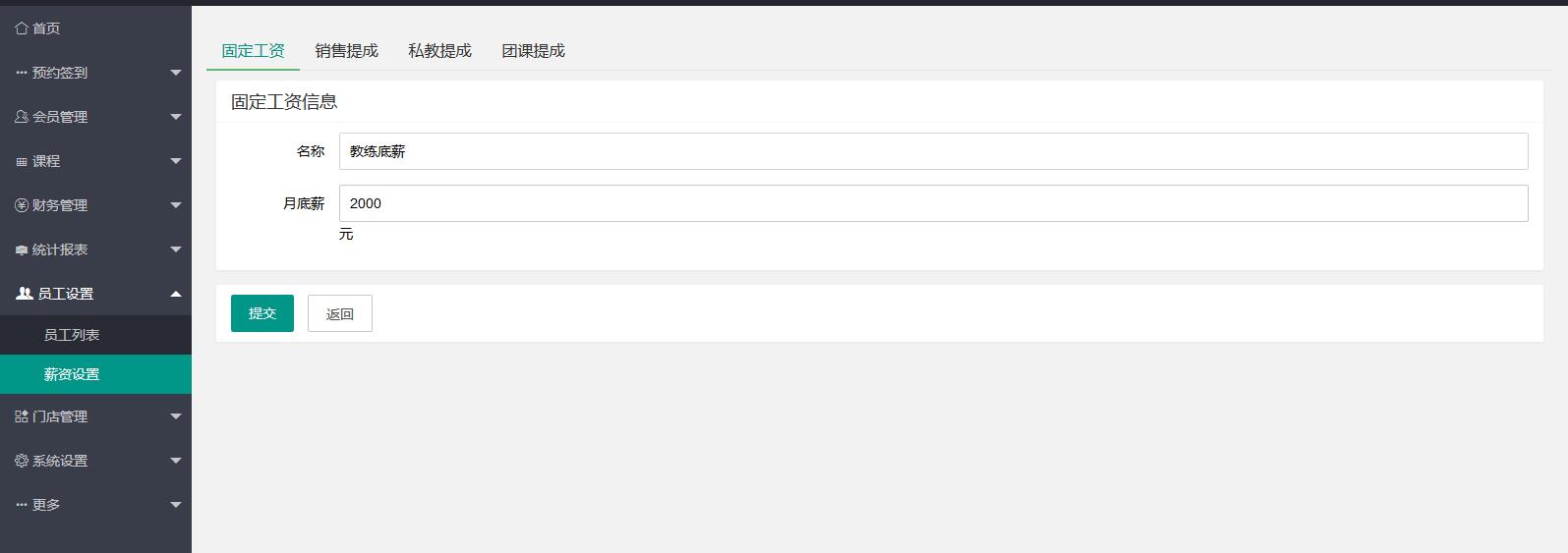
提交后,固定工资栏目下即可看到此薪资方案;以此类推,我们可以设定出前台底薪,销售人员底薪,等等。
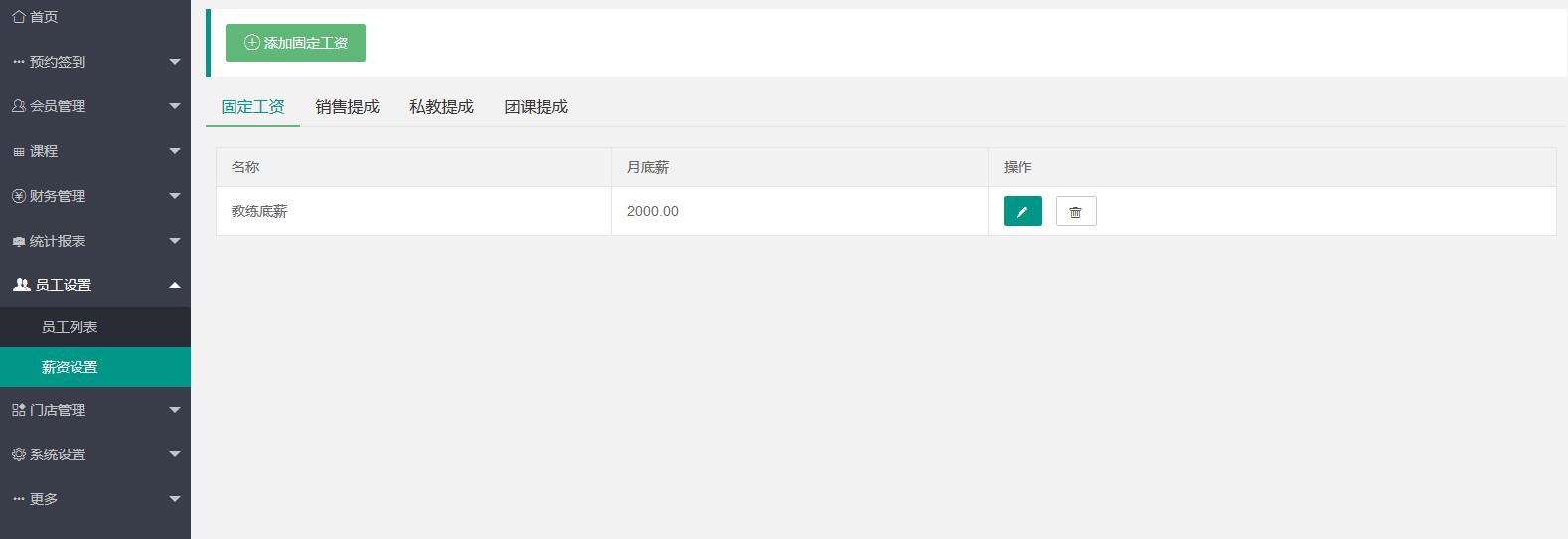
销售提成:指会员消费额中拿出的百分比作为给销售人员的提成,例如会员购买年卡,期限卡,次数卡,其消费额的固定百分比奖励给销售人员。(举例:会员消费1000元购买年卡一张,设置10%作为销售提成,则销售出去该卡的销售人员,获得10%*1000=100元提成)。
点击“添加销售提成”
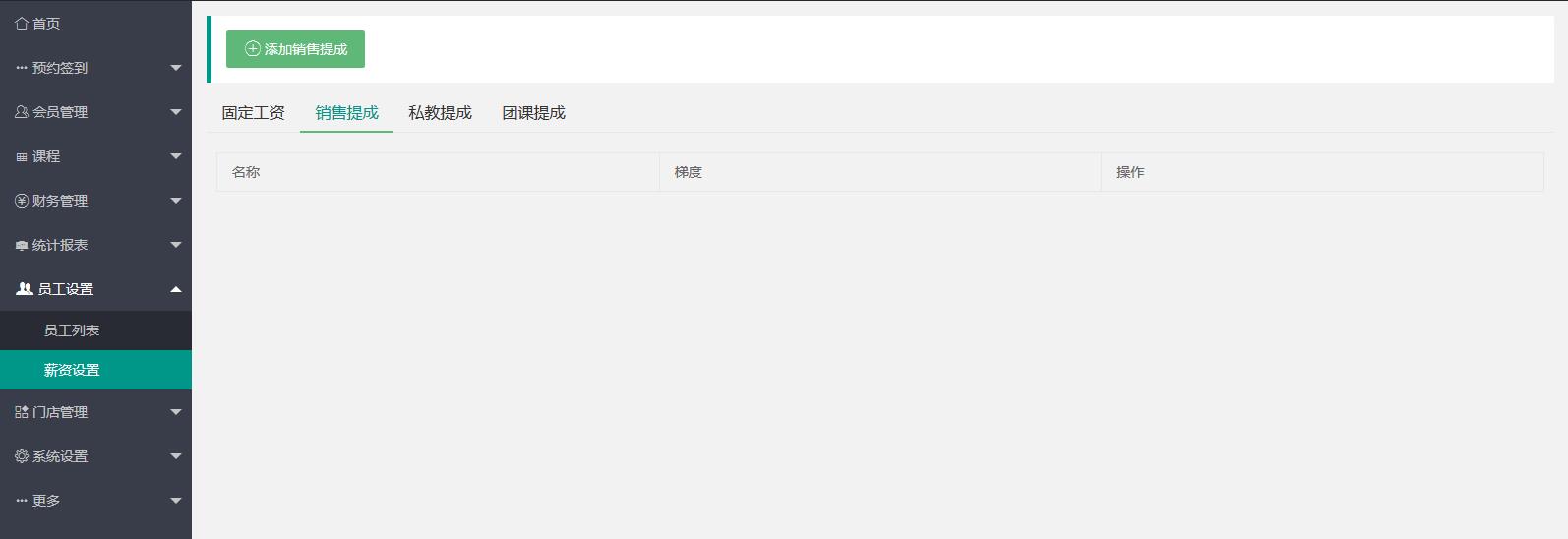
销售提成可设置成阶梯状,激励员工多劳多得。以下图为例,我们命名该销售提成方案为:销售提成方案1。之后点击销售梯度-添加梯度。如果您想激励员工销售更多的业绩,那么可以将提成随着销售额的增加而增加。如下图,0—1000元提5%, 1001—2000提10%,超过2000提15%。
当然,如果您只想给员工设定统一的销售提成,那么只设定一个梯度即可,可以设定成0—9999999元
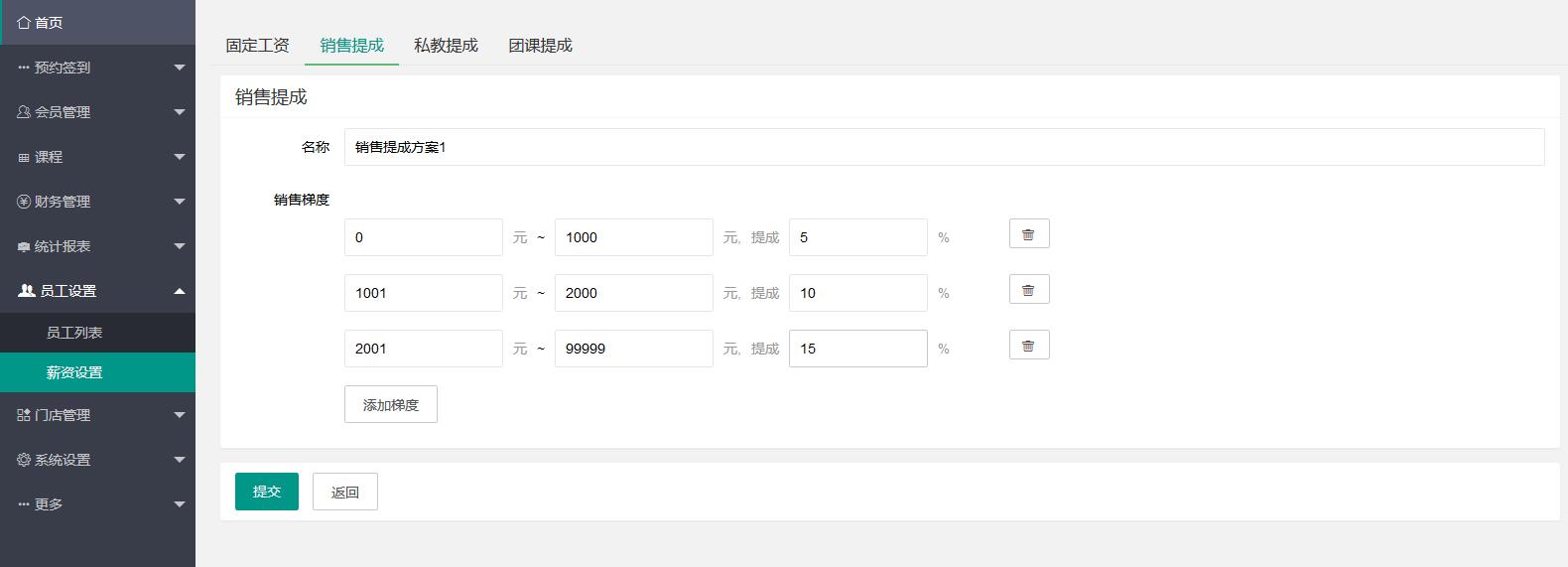
请注意:销售提成为当月销售当月提成(私教课一般是预付,即便会员没有完全上完课,预付的金额也是要计入当月提成)。
私教提成:每节私教课上完之后,教练会得到本节课的课时费的固定金额或百分比的提成,例如一节课费用为100元,10%作为教练的提成,则该节课上完之后,教练可得10%*100=10元。
提成的基准可以分为“按月销售额”(此处是指该月该教练所有完成的私教课的课时费总和,并非销售出去的预售卡销售额),“按月上课次数”(暨每个月完成的课时总数)。
提成类型分为具体金额或百分比,以每节课的课时费为准。
私教提成也可设为阶梯状,奖励受欢迎的教练,点击“私教梯度”
以下图为例,点击“私教提成”,我们将名称命为:私教提成--按销售额*百分比。提成方式选“按月销售额”,提成类型选“按百分比”。
梯度设置为0—1000一档,1001—2000为另一档。同销售提成,如果您只想给员工设定统一的销售提成,那么只设定一个梯度即可,可以设定成0—9999999元
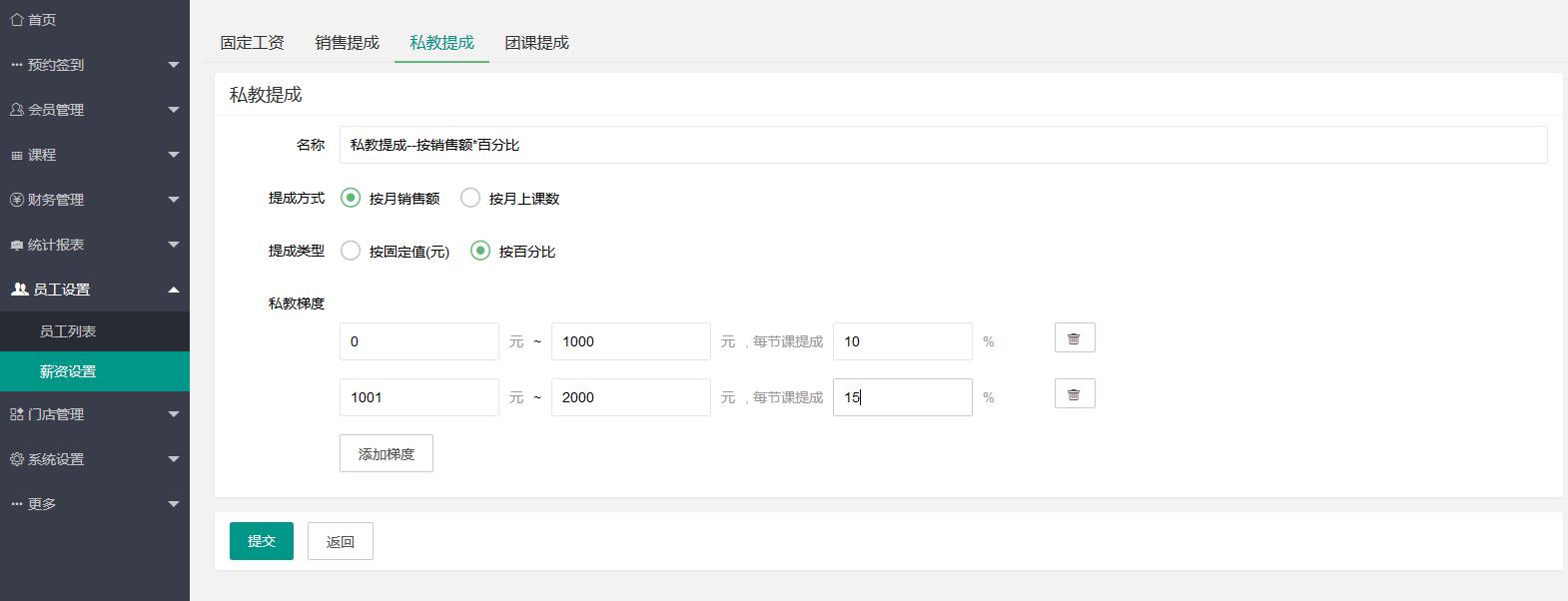
请注意:私教提成以每节课上完为节点计算,如果会员一次购买10节课,但是该月只上了2节课,那么教练本月只能拿到2节课的私教提成。
团课提成:每节团课上完之后,教练会得到本节课的课时费的固定金额或百分比的提成,例如一节课费用为100元,10%作为教练的提成,则该节课上完之后,教练可得10%*100=10元。
团课的阶梯设置同私教阶梯一样。
请注意:团课提成以每节课上完为节点计算,如果会员一次购买10节课,但是该月只上了2节课,那么教练本月只能拿到2节课的团课提成。
如果您的场馆团课为免费,则可把课时费设置为0
课程
课程分为“团课课程”和“私教课程”;每种课程下设排课,排课设置完成后自动生成“课表”,以便查看以及“预约签到”使用。
团课课程
下面介绍具体设置方法:点击“添加团课”
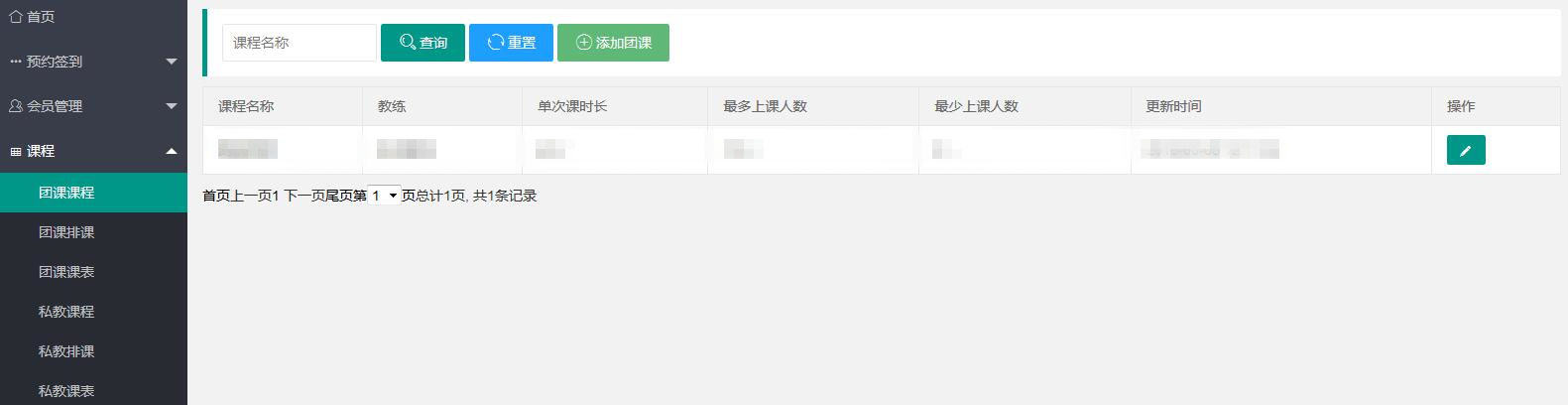
来到团课的具体设置:
如下图,我们设定一门瑜伽课。“课程名称”设定为 瑜伽团课。
“课程图片”,点击即可上传。
“教练”下拉框,选择之前在“员工设置”中添加过的教练。
“课时费”:填写该课程每节课的价格。
“单次课时长”:每节课的时间长度
“最多上课人数”:如果您的团课场地有面积限制,则可以设定每节课最多几个会员可上团课。
“最少上课人数”:可选项,可不填。
“课程介绍”:填写该门课程的介绍。
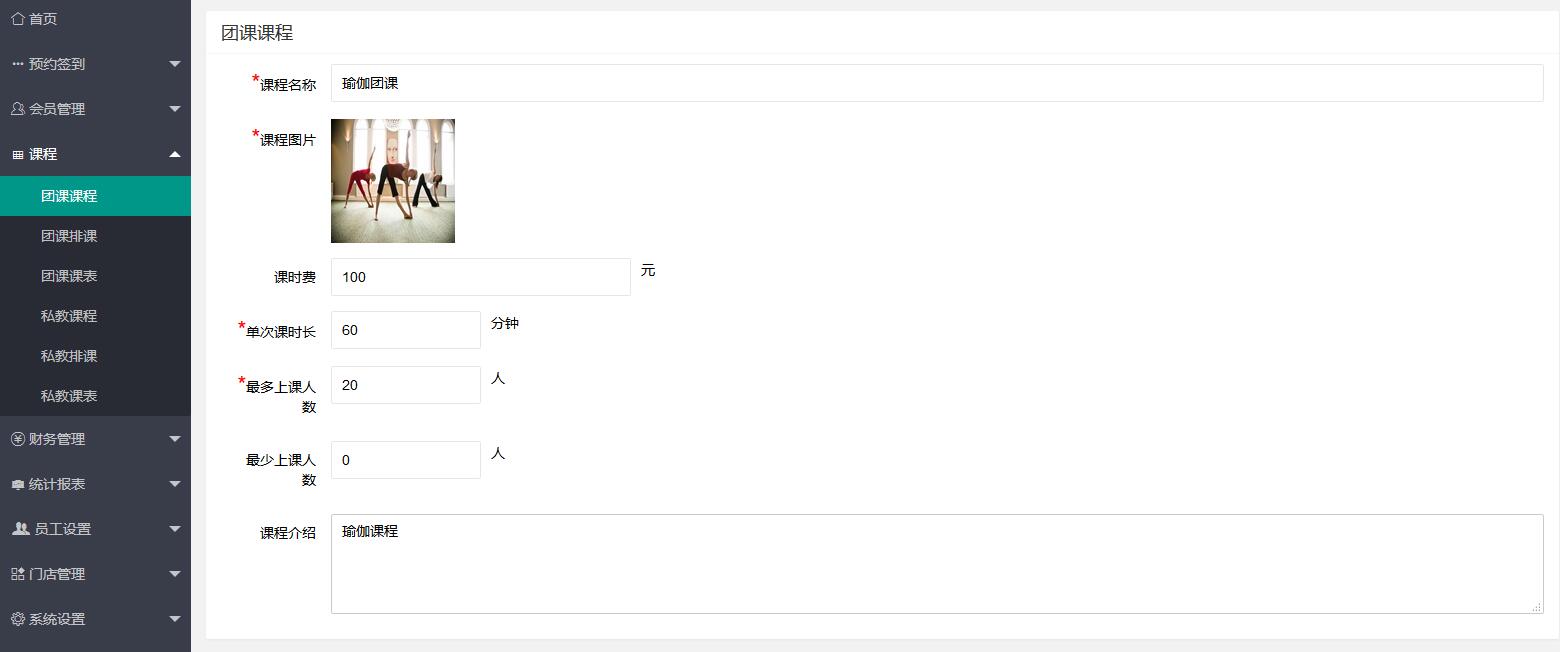
请注意:“课时费”为该门课程的普遍单节售价,如果想要设定不同教练不同价格,则可在团课排课中修改
团课排课
上一步做好了课程设置后,在此步将课程配置给对应的教练,并进一步设定。请看下图
在“团课课程”中我们创建了瑜伽团课,在此步直接选择,之前填写的信息(课时费,最多上课人数,课程时长)都会被自动填写进本步骤。
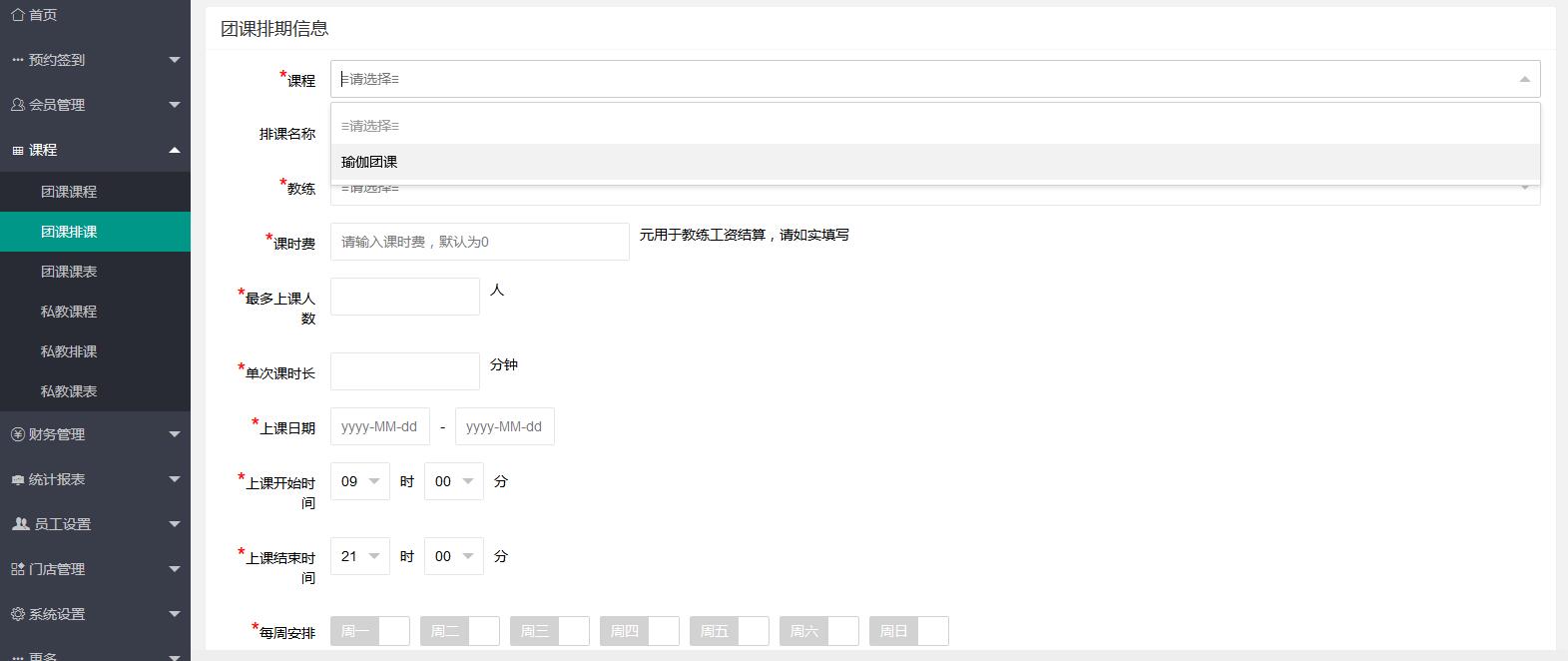
下一步,选择教练,请看下图
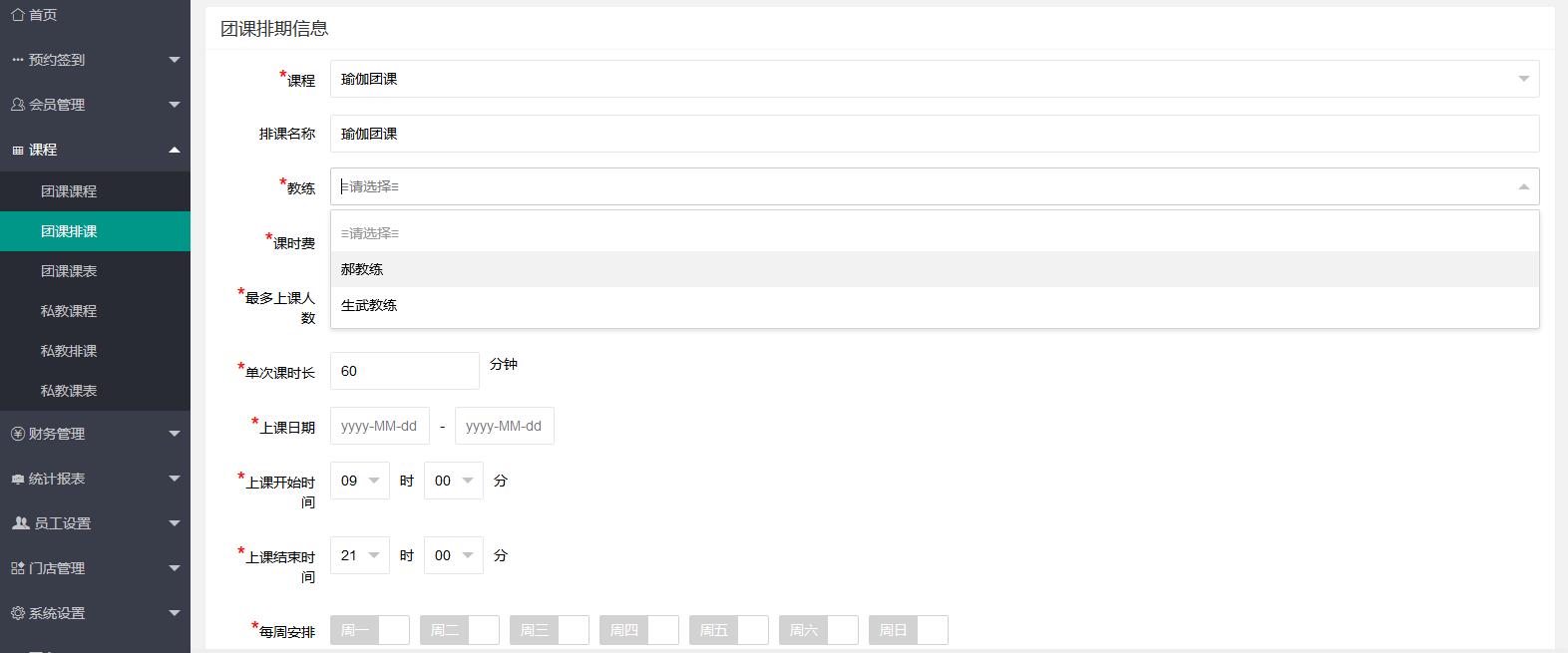
请注意:团课排课每次只能选择一个教练,如果场馆内有N个教练教授同一门课程,例如有3个教练教瑜伽团课,那么此步骤(团课排课)需要操作3次,为3位教练分别排课。
请注意:课时费为上一步“团课课程”中填写的,在本步自动填写。但是管理员可以修改课时费,以对应不同的教练。例如,A、B、C三个教练都可执教瑜伽课程,A教练经验丰富一些,那么管理员可以给A教练的课时费改高一些。B,C教练排课的步骤中,课时费不变即可,或自由改动。
请注意:此处的课时费填写极为重要,因为教练的每个月的提成是以此处的课时费为标准计算。
绑定教练后,设置“上课日期”,暨该节课的有效期,或者场馆希望多长时间内一直提供该门课程。
“上课开始时间”/“上课结束时间”:此处请一定认真填写,这意味着每天有多少节团课可以上!以此处为例,该团课教练每天只能教一节团课,则把上课开始时间和结束时间的间隔,设为每节课时长就可以。
例如,A教练每天只在上午10:00—11:00教一节瑜伽团课,那么上课开始时间设为:10:00, 结束时间设为11:00;千万不要错误设定为健身场馆的营业时间。
“每周安排”:下图中的的周一到周日都是点击高亮的,意味着该场馆每天都提供团课;考虑到某些场馆不是每天都能提供团课,则可以把某些天取消高亮。
“上课地点”:此处非必选项,在场馆设置中可以添加教室名称,在此处权做展示之用,可以不填。
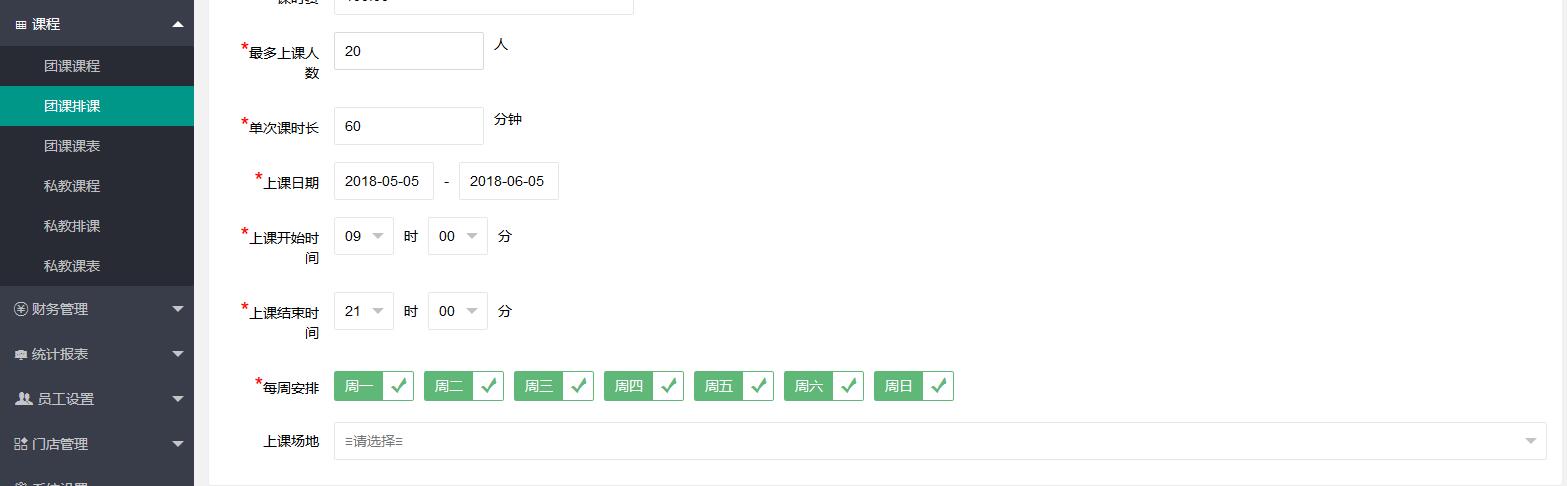
本步骤最后一项
设定可以用来支付该门课的会员卡和每节课扣费金额。
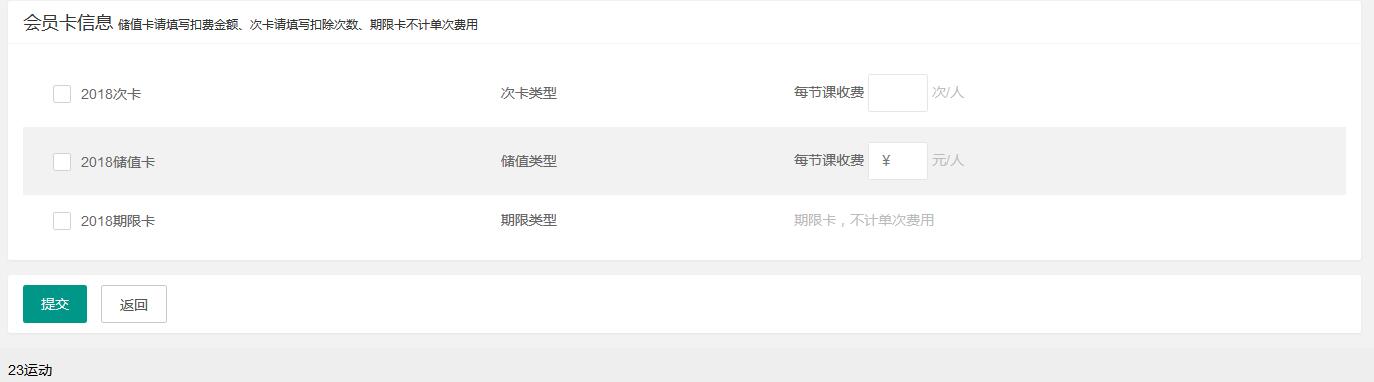
请注意:次卡或储值卡的 “每节课收费“ 是真正的会员应该支付的金额。本步骤里的”课时费“可以与”每节课收费“相同或不同,课时费是用来计算教练提成的,”每节课收费“是明确从会员卡中扣除金额或次数的。
如果您担心设置繁琐,那么简单一些:将“课时费”=储值卡的“每节课收费”;将次卡的“每节课收费”=1次
至此,课程排课设置完毕。
团课课表
“团课排课”完成后,会自动生成团课课表。如下图,可以看到每天所有已经排课的团课以及对应的教练。
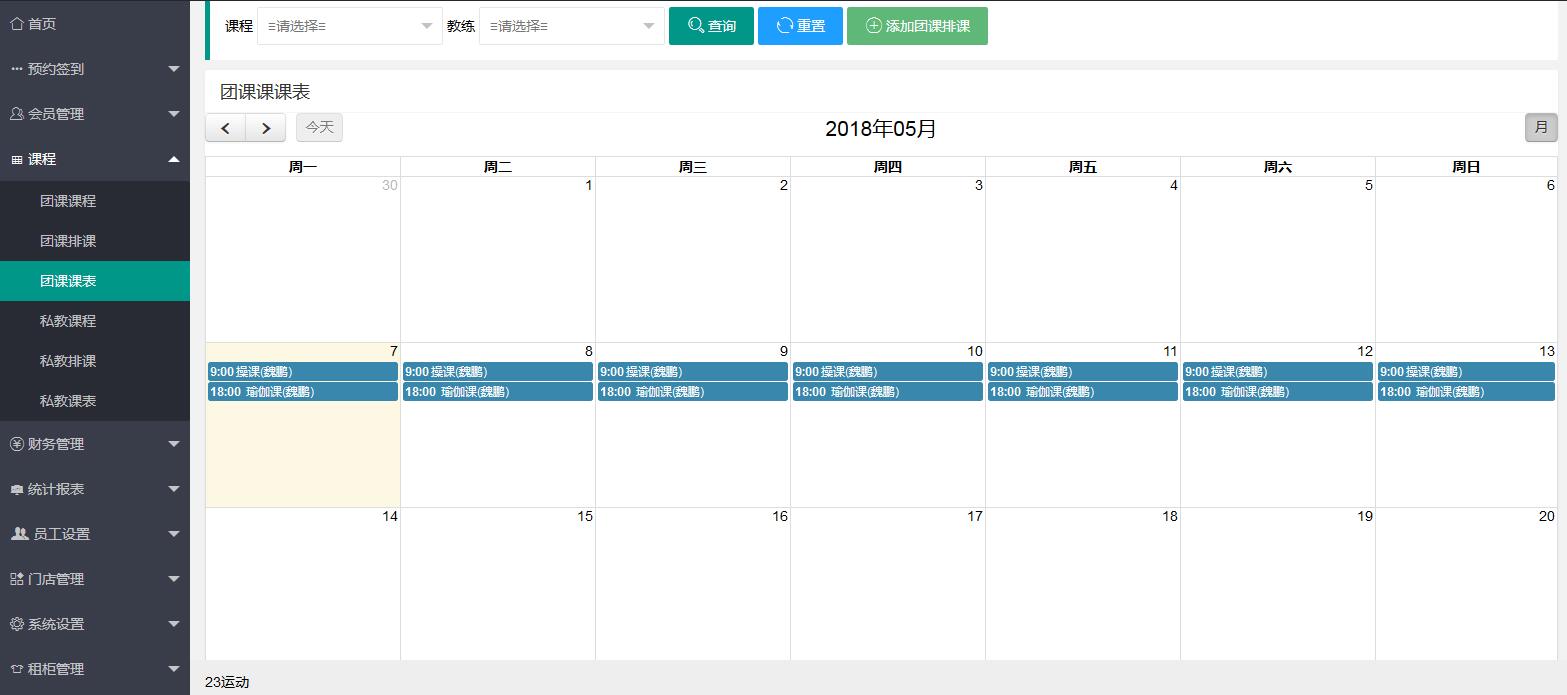
点击高亮条,则出现当天团课的详细信息,如下图
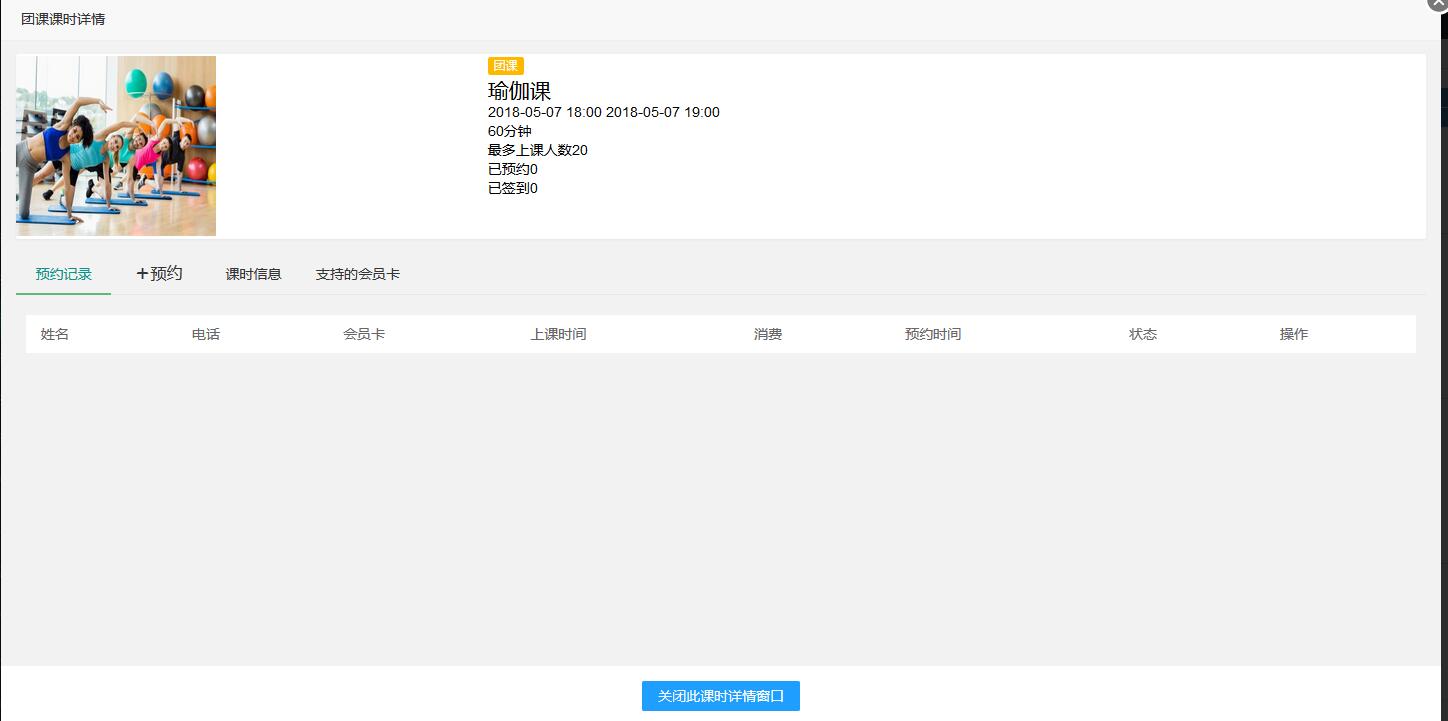
“预约记录“:可以查看当天本节课所有的预约的会员。会员可以在手机端预约团课,或者场馆人员可以为会员预约,请看下步。
“+预约“:系统操作人员可以为会员手动添加预约,如下图,点击查询会员中的选项,在此可以输入会员手机号或姓名,点击出现的会员,点提交;之后会在“预约记录”中看到该条预约。
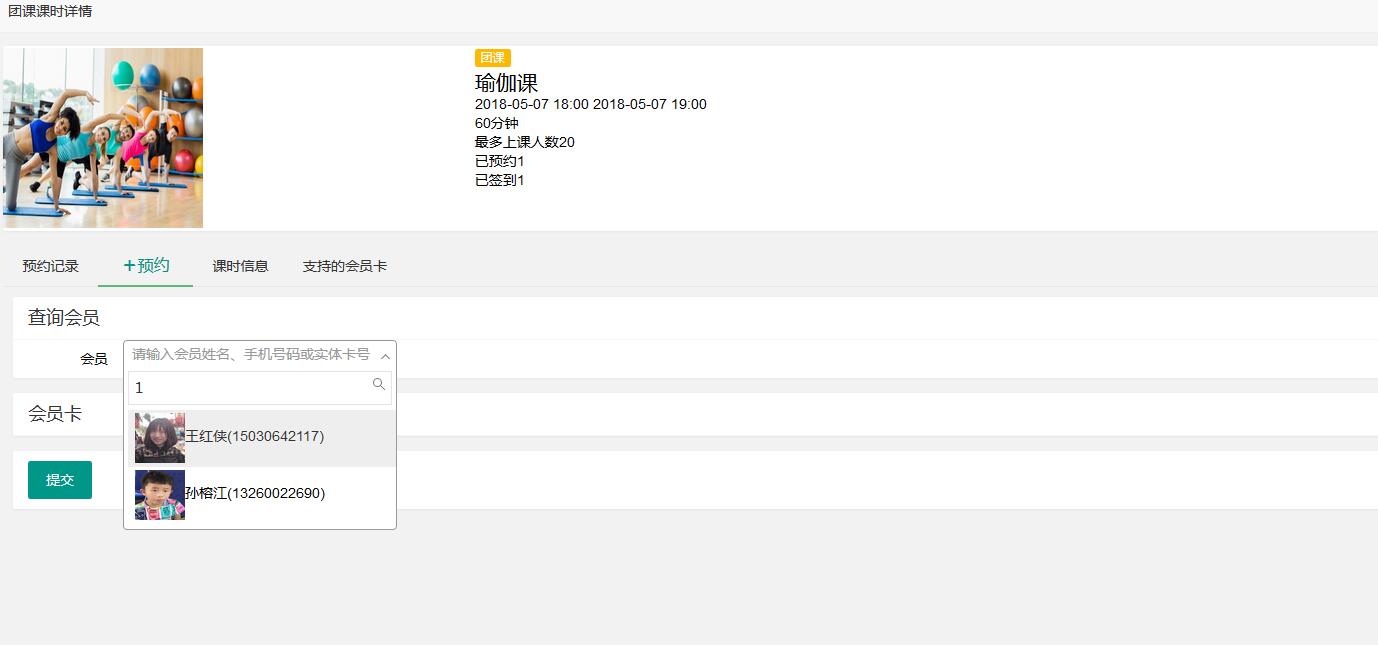
预约添加完毕。
私教课程
私教课程的添加与团课课程添加流程基本相似。只有上课人数限制的些许区别。
下面介绍具体设置方法:点击“添加团课”
会出现信息填写页,
请注意:“每天最多上课人数”是指本门课程一个教练每天最多能教多少人,不是一节课最多能容纳多少个学员。我们建议把次数字设为10,因为一个教练一天基本不会超过10节私教课。
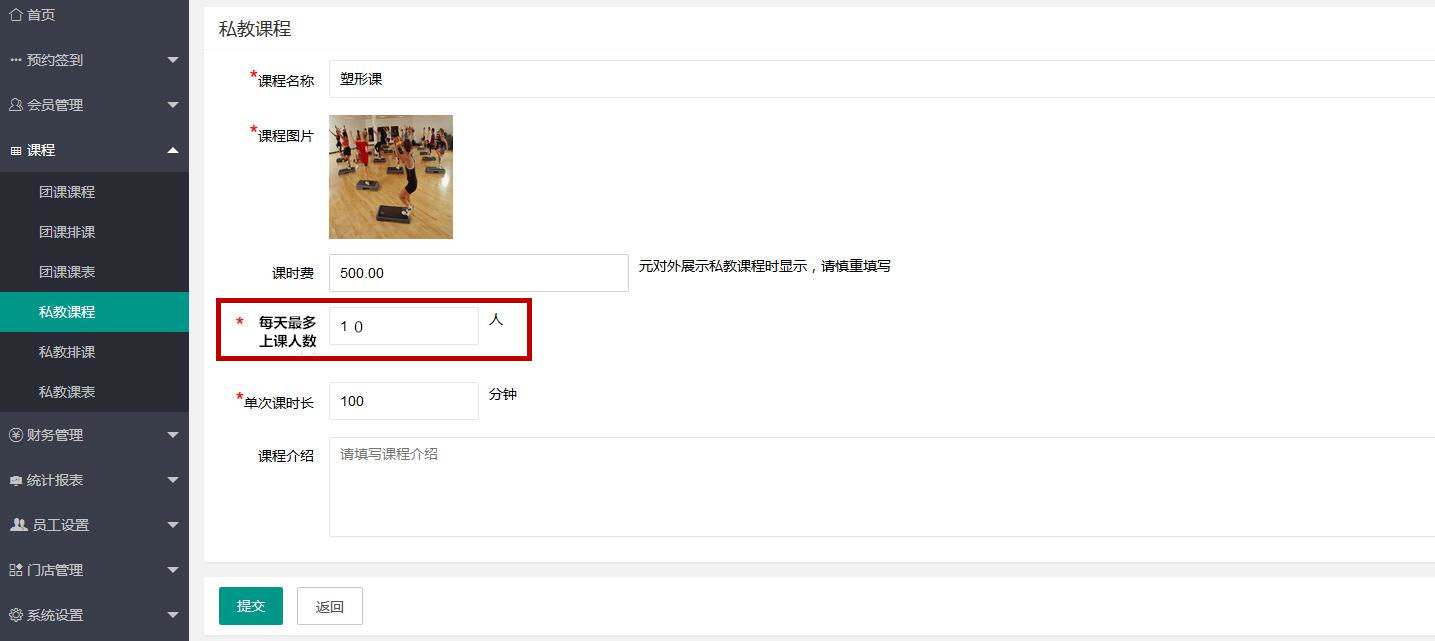
私教排课
私教排课与团课排课流程基本相似。上一步做好了课程设置后,在此步将课程配置给对应的教练,并进一步设定。请看下图
在“团课课程”中我们创建了塑型管理,在此步直接选择,之前填写的信息(课时费,当天最多上课人数,课程时长)都会被自动填写进本步骤。
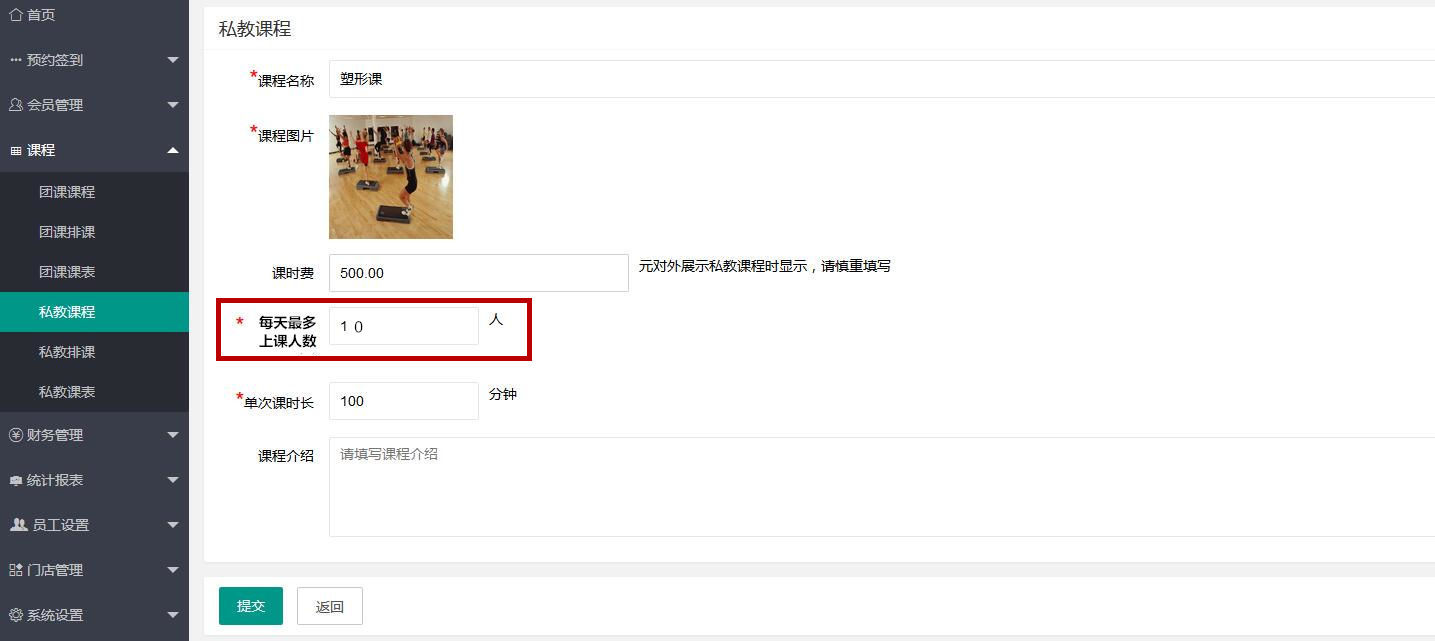
请注意:私教排课每次只能选择一个教练,如果场馆内有N个教练教授同一门课程,例如有3个教练教塑型管理,那么此步骤(私教排课)需要操作3次,为3位教练分别排课。
请注意:课时费为上一步“私教课程”中填写的,在本步自动填写。但是管理员可以修改课时费,以对应不同的教练。例如,A、B、C三个教练都可执教塑型管理课程,A教练经验丰富一些,那么管理员可以给A教练的课时费改高一些。B,C教练排课的步骤中,课时费不变即可,或自由改动。
请注意:此处的课时费填写极为重要,因为教练的每个月的提成是以此处的课时费为标准计算。
绑定教练后,设置“上课日期”,暨该节课的有效期,或者场馆希望多长时间内一直提供该门课程。
“上课开始时间”/“上课结束时间”:建议将开始时间设为教练的上班时间,结束时间设为下班时间。这样会员可以在教练上班时间段内预约该教练的课。
例如,A教练每天只在上午10:00—11:00教一节瑜伽团课,那么上课开始时间设为:10:00, 结束时间设为11:00;千万不要错误设定为健身场馆的营业时间。
“每周安排”:下图中的的周一到周日都是点击高亮的,意味着该场馆每天都提供团课;考虑到某些场馆不是每天都能提供团课,则可以把某些天取消高亮。
“上课地点”:此处非必选项,在场馆设置中可以添加教室名称,在此处权做展示之用,可以不填。
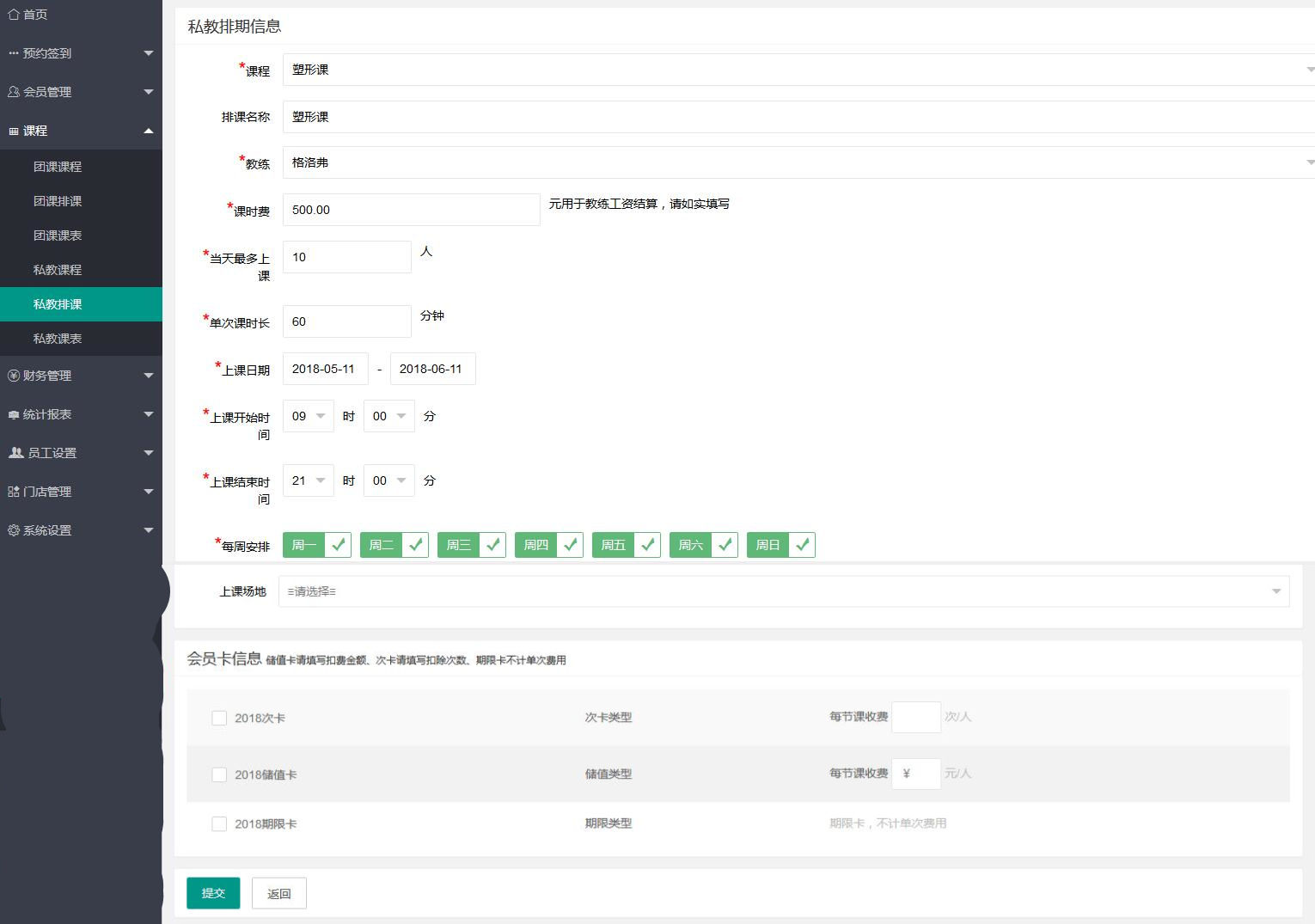
本步骤最后一项
设定可以用来支付该门课的会员卡和每节课扣费金额。
请注意:次卡或储值卡的 “每节课收费“ 是真正的会员应该支付的金额。本步骤里的”课时费“可以与”每节课收费“相同或不同,课时费是用来计算教练提成的,”每节课收费“是明确从会员卡中扣除金额或次数的。
如果您担心设置繁琐,那么简单一些:将“课时费”=储值卡的“每节课收费”;将次卡的“每节课收费”=1次
至此,课程排课设置完毕。
私教课表
“排课”完成后,会自动生成私教课表。如下图,可以看到每天所有已经排课的私教课以及对应的教练。
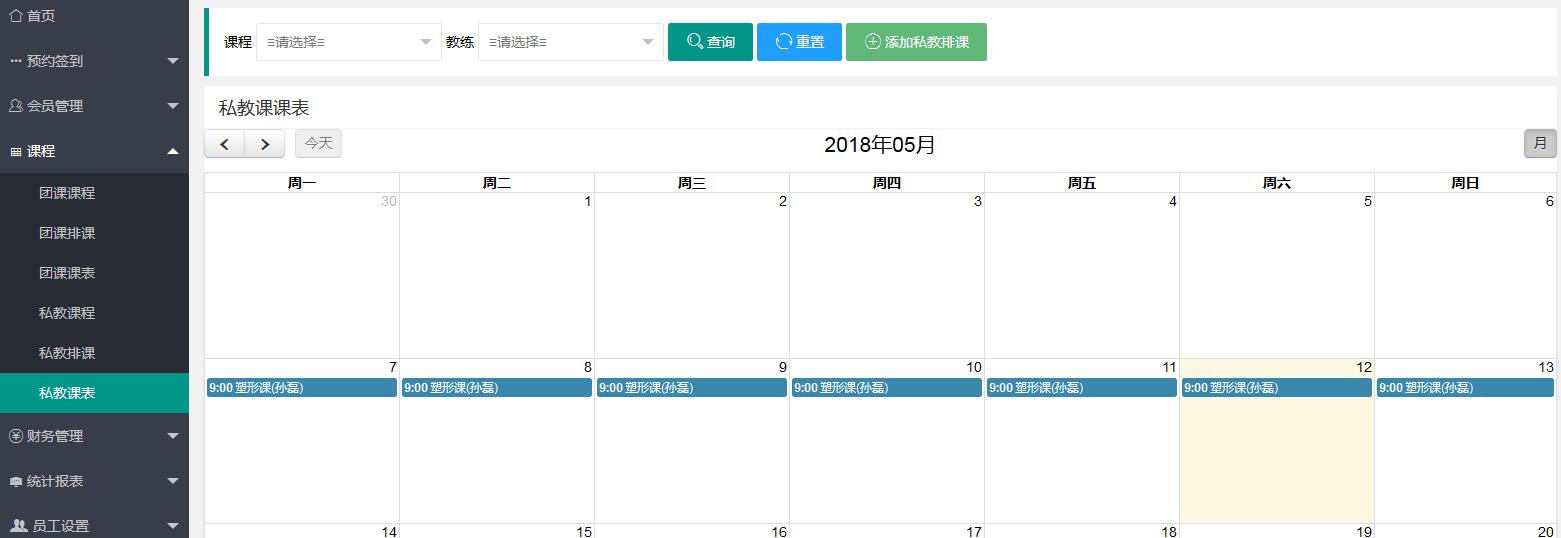
点击高亮条,则出现当天私教课的详细信息,如下图
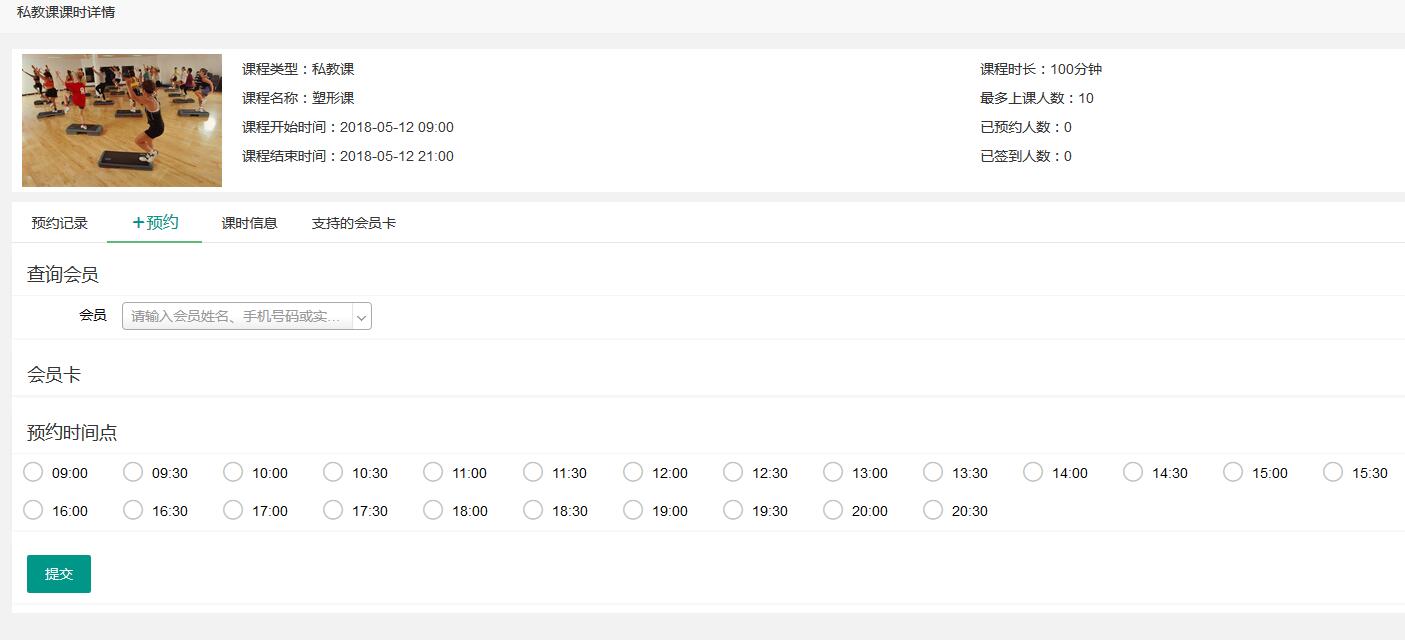
“预约记录“:可以查看当天本节课所有的预约的会员。会员可以在手机端预约私教课,或者场馆人员可以为会员预约,请看下步。
“+预约“:系统操作人员可以为会员手动添加预约,如下图,点击查询会员中的选项,在此可以输入会员手机号或姓名,点击出现的会员,点提交;之后会在“预约记录”中看到该条预约。
预约添加完毕。
财务管理
本模块可以查看本场馆的会员消费记录
订单列表
订单分为四类:绑卡,续卡,转卡,租柜
绑卡:即会员购买了会员卡的订单
续卡:会员继续购买同一类卡的订单
转卡: 如果您设定了某类型的会员卡可以转让,那此处记录的是您向会员收取的转卡手续费。(请注意:手续费不能从卡里余额扣除,必须要求会员实际缴纳)
租柜:会员租用了您场馆内的更衣柜,可以在此显示订单。
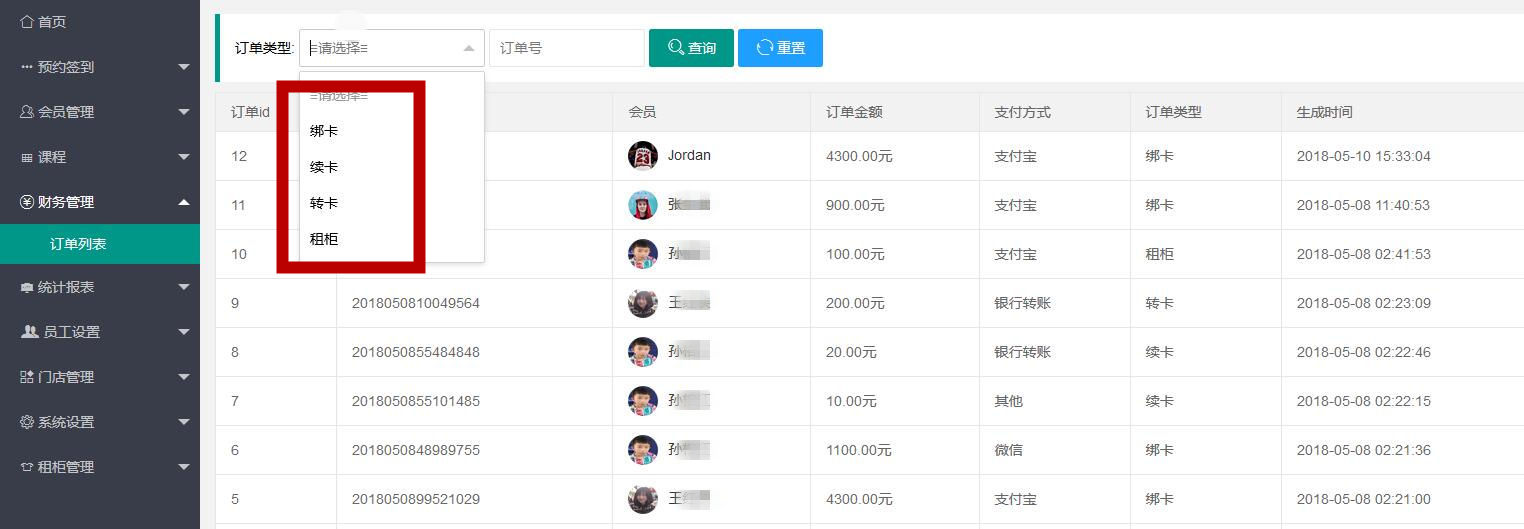
门店管理
此功能模块可实现门店的添加,门店介绍,上课场地设置等。
门店列表
23运动系统支持多场馆管理,在您签约使用本系统后,我们会为您开通一家场馆;如果您拥有不止一家场馆,可以在此添加其他门店(每店每年系统使用费999元)。
点击“添加门店”,如下图
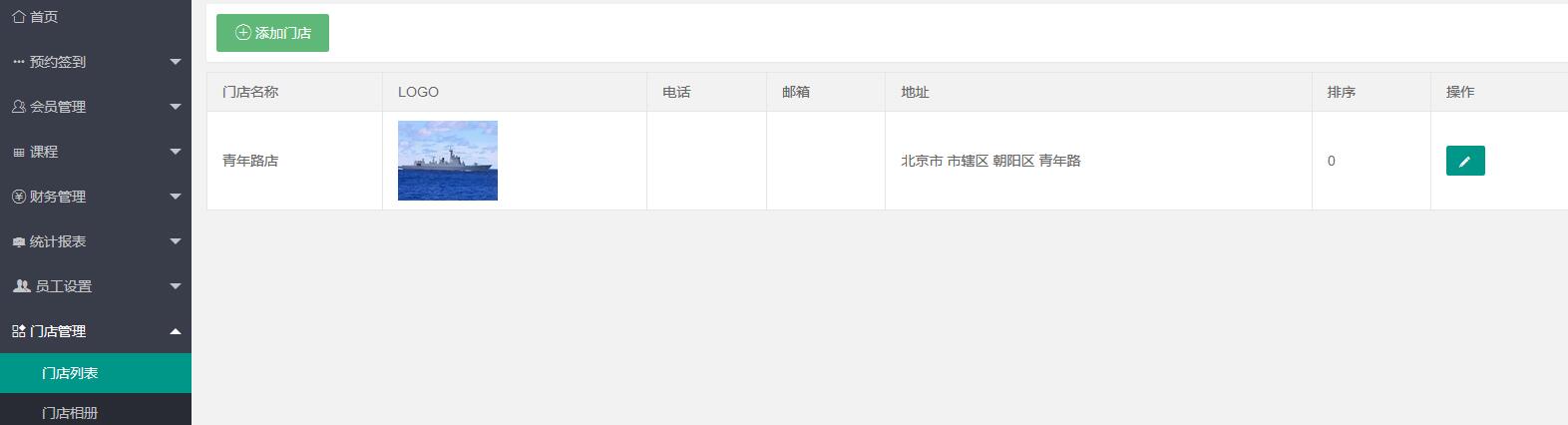
填写您场馆的信息,完成提交
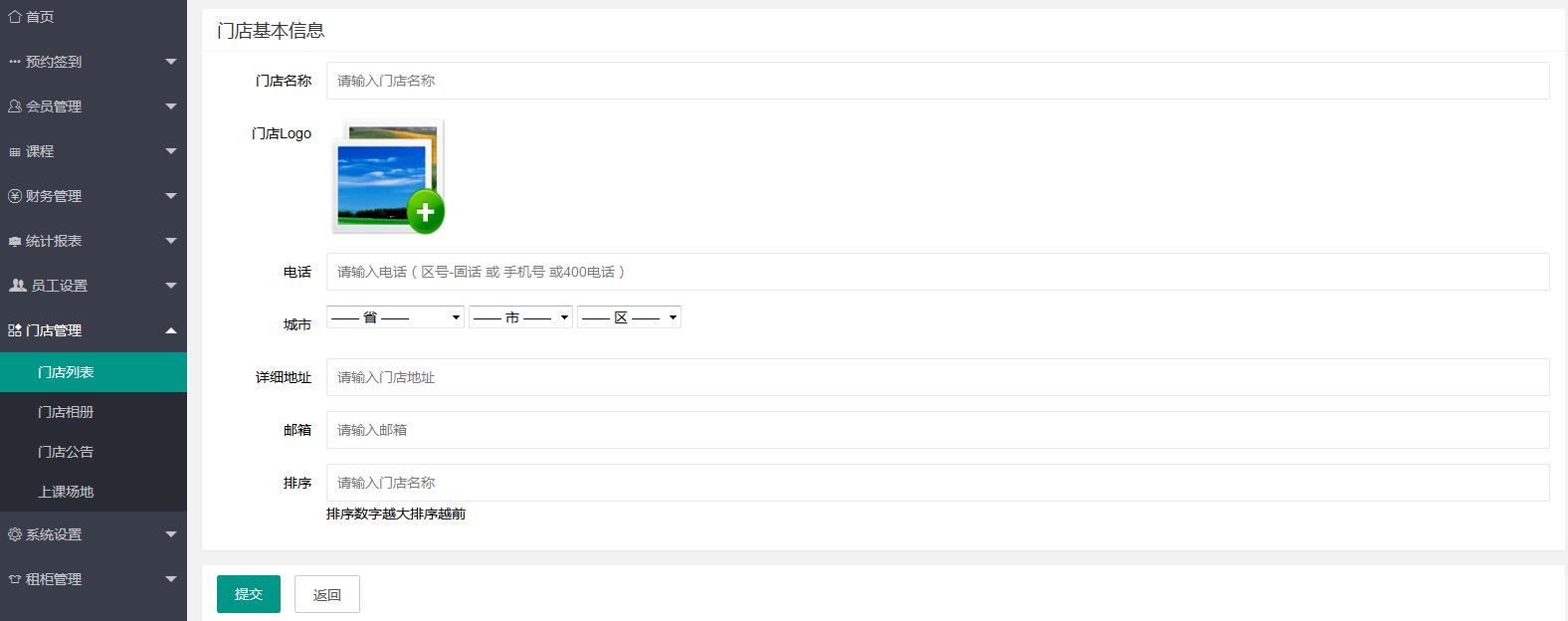
门店相册
在此添加场馆的相册
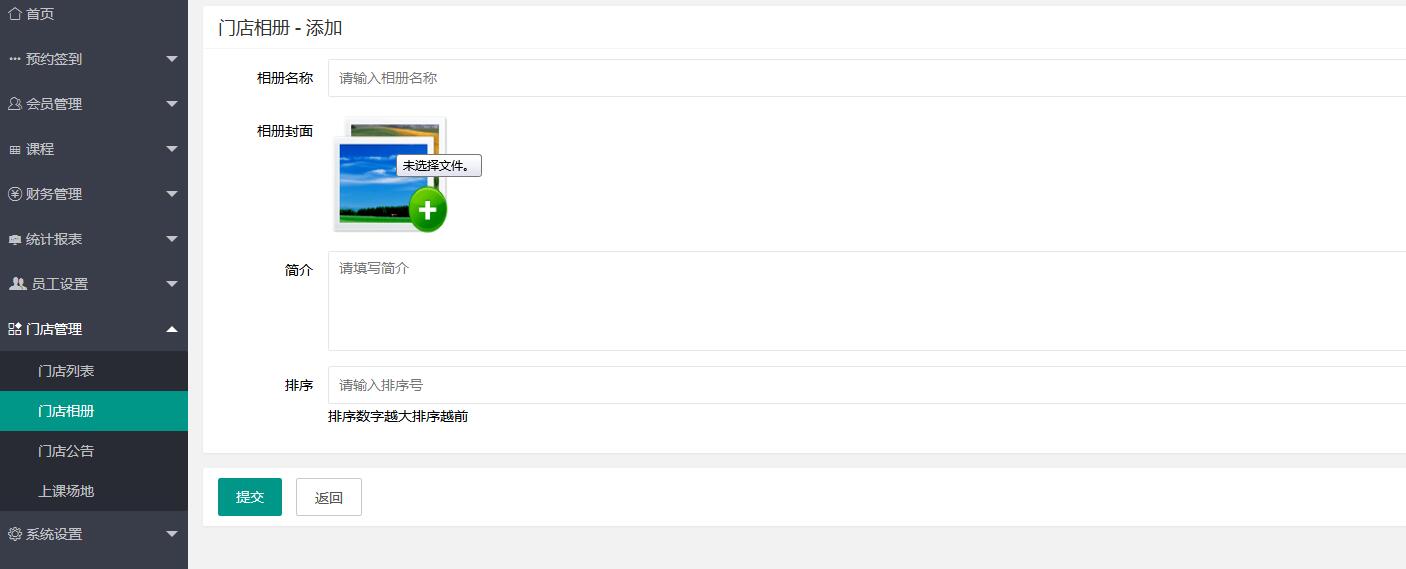
门店公告
在此添加场馆的公告,公告会展示在教练手机端。如下图,点击“添加门店公告”
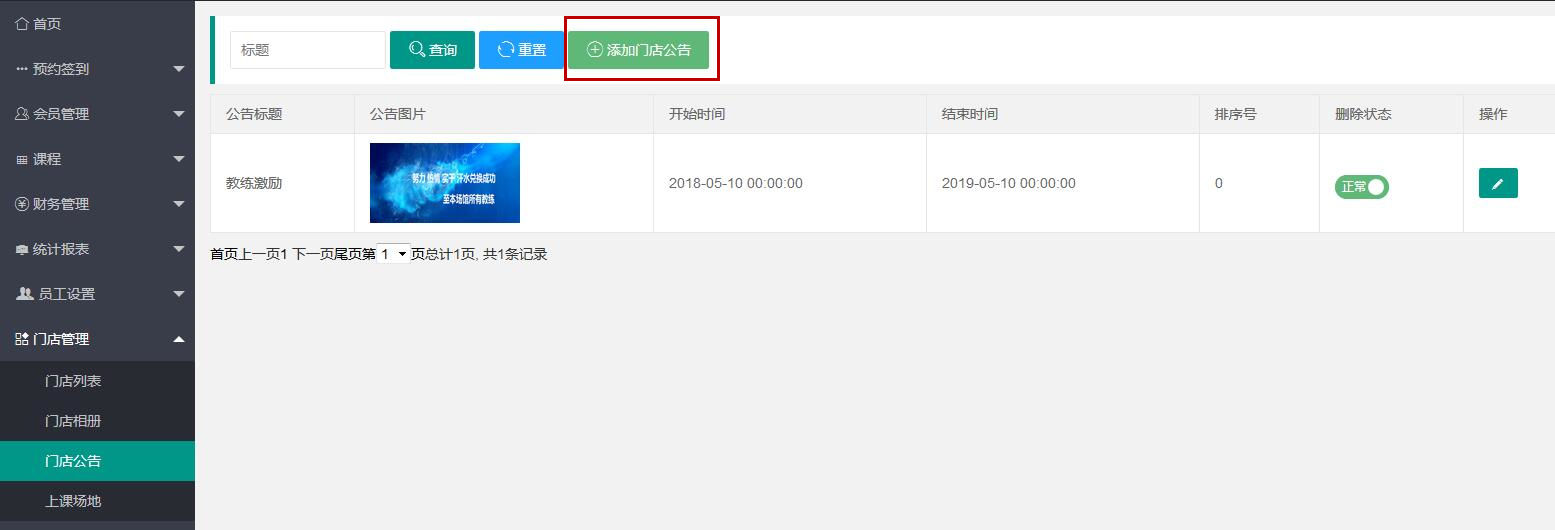
出现编辑框
在此添加公告名称;公告图片(会展示在教练手机端banner,图片尺寸最好是300:160,或同比例尺寸)。开始时间/结束时间为该公告会持续展示的时间。
公告内容:可以插入文字,图片。
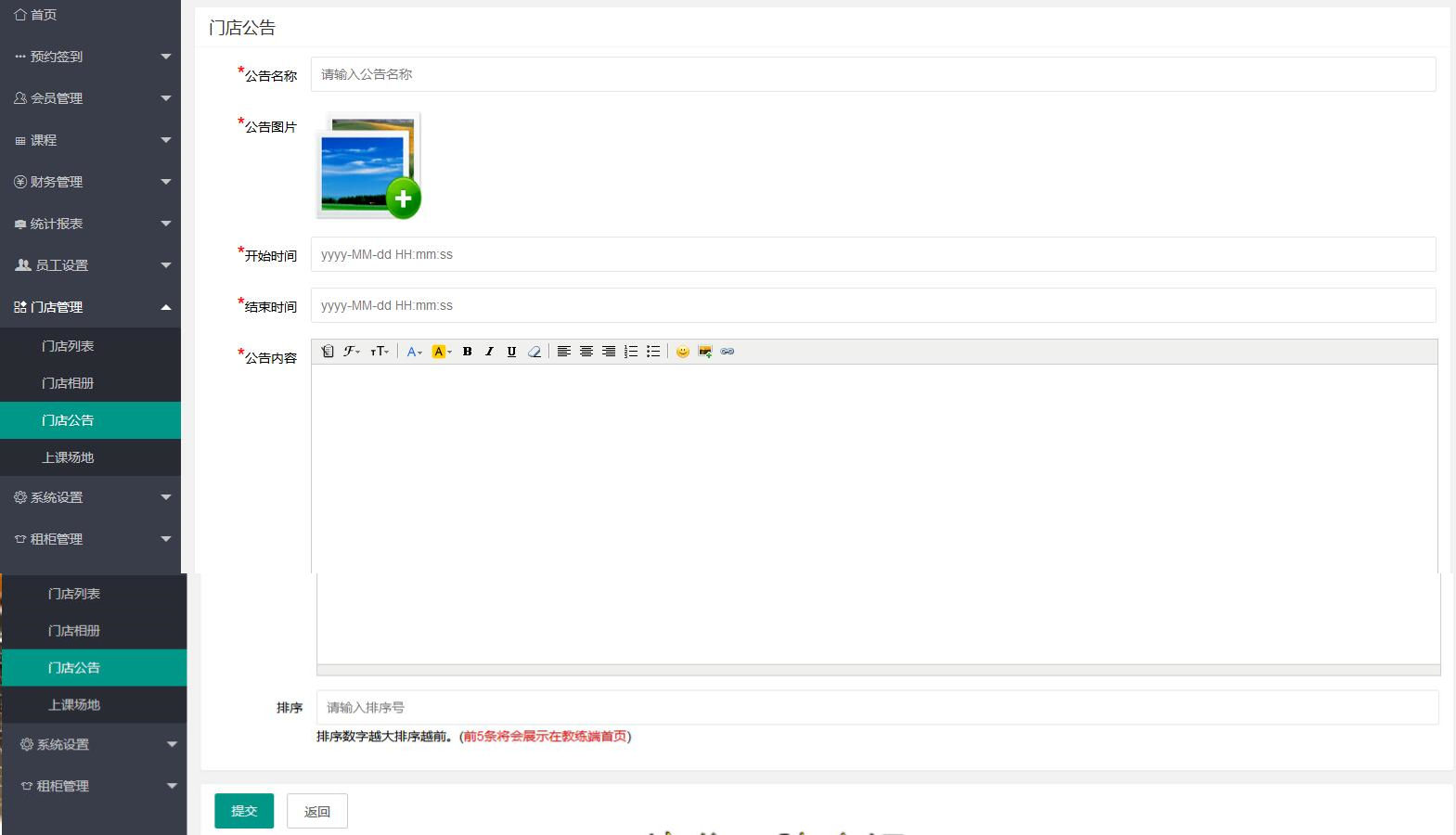
上课场地
在此添加场馆的上课场地,在“课程”中的“排课”功能,有一个选填项,选择上课地点。在此添加后就可以排课的时候添加上课场地。
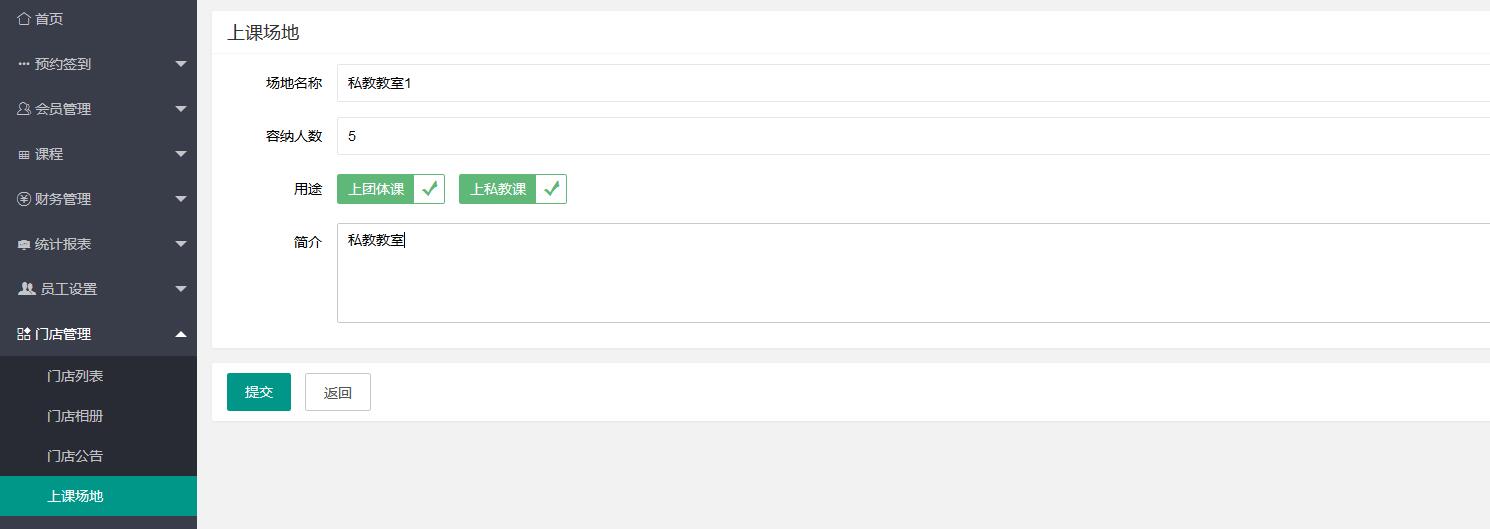
租柜管理
会员可以租用场馆的更衣柜,在此可添加场馆更衣柜,如下图,点击“添加租柜区域“

如下图,填写租柜区域名称,在此处我们举例,添加女部更衣柜
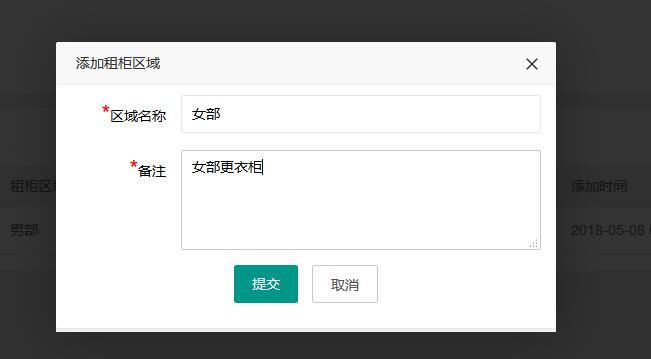
这个,在列表中会出现刚才命名的区域,如下图

如上图,女部租柜区域出现,但是现在有0个租柜,我们需要点击“添加租柜”,为该区域添加可供租用的租柜,请看下图
每次可添加20个租柜,如果您是第一次添加,在最开始的框内填写1,然后点击“点击自动生成”,系统会自动填入1-20至相应的框内,这样就生成了20个租柜。

点击提交后会在列表看到女部的20个租柜生成,如下图
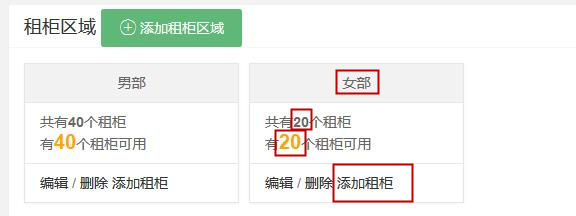
可以看到女部有20个租柜,如果您场馆内女部租柜不止20个,需要继续添加,请再次点击“添加租柜”,如下图
请注意,当您再次添加租柜的时候,起始号码一定要大于现有的租柜数。以此处举例,之前已经添加了20个租柜,再次添加,必须以大于20的号码开头,我们建议连续的号码,比如已经有20个柜子,再次添加,就以21开头。
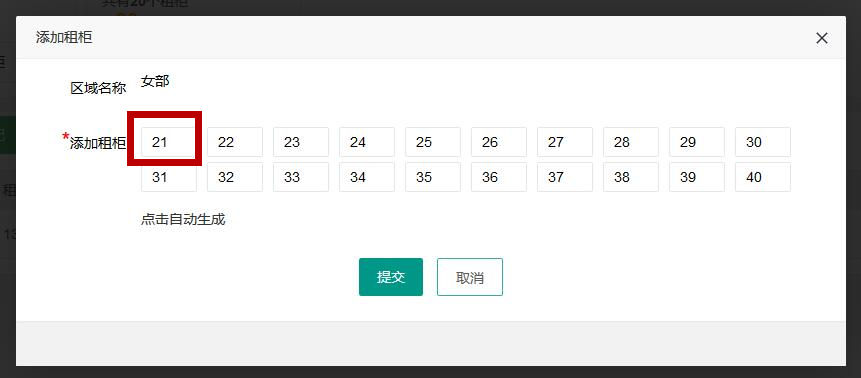
点击提交后,会看到列表中女部的租柜变成了40下图

租柜登记
上一步添加好租柜后,在此处可登记租用租柜的会员,点击“登记”,如下图
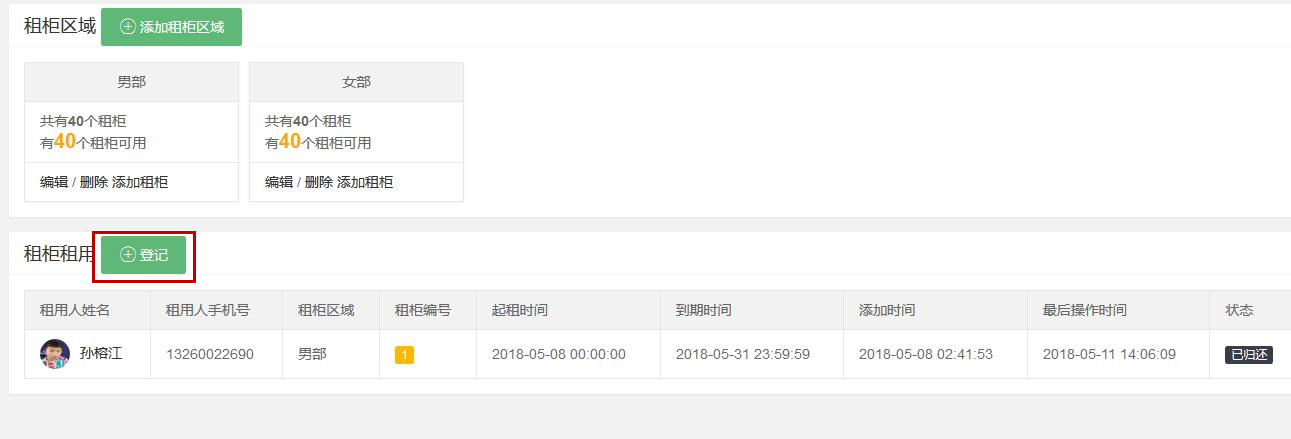
出现信息填写弹出框,如下图。
选择会员,租用时间
实收金额:此处的金额是对应租用时间。如果会员租用两个月,那么需要在开始时间和结束时间中选择号对应的日期。金额需要操作员人工计算一下。
选择区域:选择租柜所在区域
选择租柜:上一步中,我们添加了租柜的编号,在此点击选择。
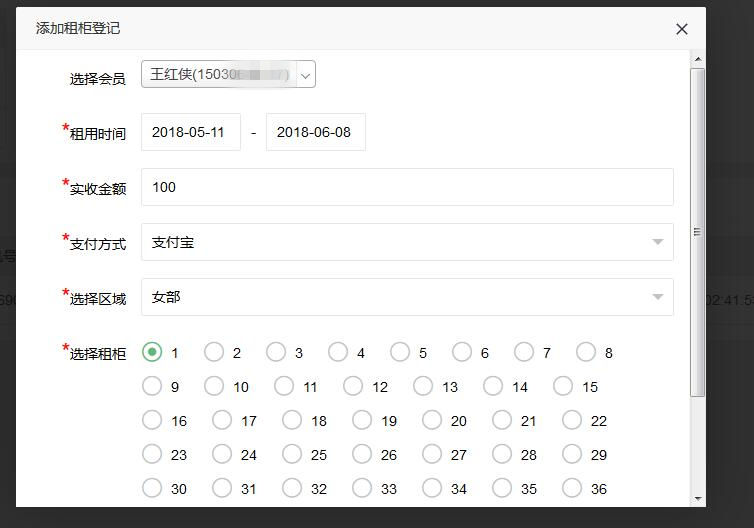
提交后,会在列表中看到租用该柜子的会员,如下图
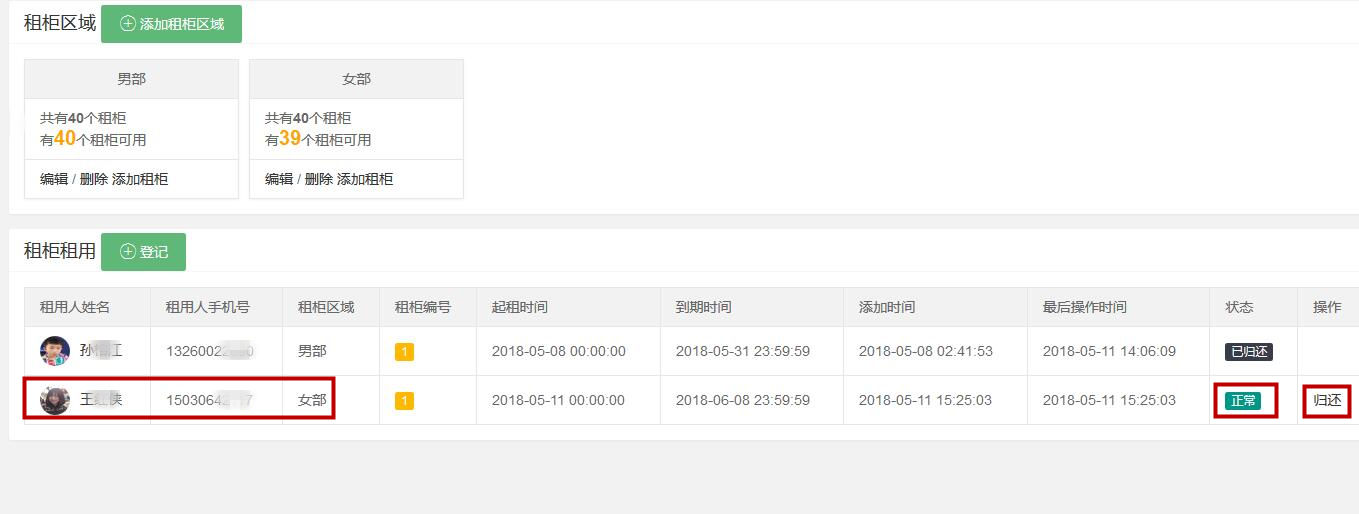
列表中会看到所有租用柜子的会员订单的状态,如果该会员将柜子归还或到期不用,状态中会显示“已归还”
请注意:如果您想删除一个区域(例如男部,女部更衣柜),必须要所有有订单的会员租柜状态是“已归还”才能执行。